Page 1
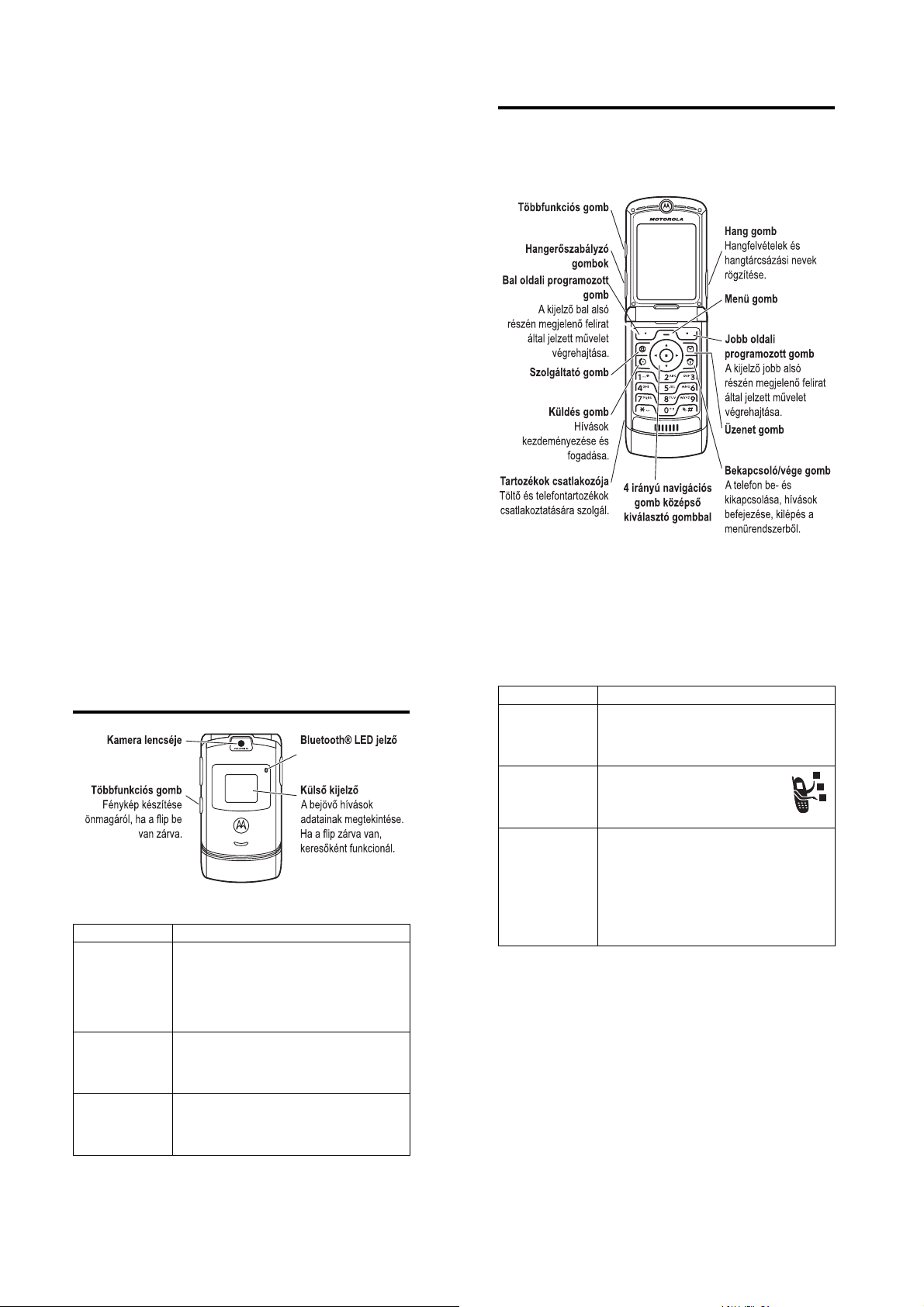
Üdvözöljük!
Üdvözöljük a Motorola digitális vezeték nélküli kommunikációs
világában! Köszönjük, hogy a Motorola V3 GSM vezeték nélküli
telefont választotta!
Üdvözöljük! -
1
Próbálja ki!
Funkció Leírás
Fényképezés
Kép készítése
önmagáról
(flip zárva)
Fénykép
küldése
A
KAMERA
M
(+) gombbal vagy a
>
Multimédia >Kamera
kapcsolja be a kamerát, irányítsa az
objektívet a cél tárgyra, majd a fénykép
elkészítéséhez nyomja meg a
gombot.
Kapcsolja be a kamerát, zárja be a flipet, a
kereső segítségével irányítsa a lencsét a
tárgyra, majd a többfunkciós gomb
megnyomásával készítse el a fényképet.
Fénykép küldése telefonszámra vagy e-mail
címre:
Készítse el a fényképet, majd nyomja meg a
következőt:
TÁROLÁS
(+) >
paranccsal
FELVESZ
Küldés üzenetben
(+)
Funkció Leírás
Fénykép
beállítása
képazonosítóként
Multimédiás
üzenet küldése
Fénykép képazonosítóként való
hozzárendelése telefonkönyv-bejegyzéshez:
Készítse el a fényképet, majd nyomja meg a
TÁROLÁS
(+) >
Telefonkönyv bejegyzés
gombot.
Multimédiás üzenet küldése
képekkel, animációkkal, hangokkal
és mozgóképekkel:
E
>
Vezeték nélküli
kapcsolat
Új üzenet >Új MMS üzenet
Bluetooth® alapú vezeték nélküli kapcsolat
beállítása fülhallgató-mikrofon készlettel
(headset), autós készlettel vagy egyéb külső
eszközzel:
M
>
Beállítások >Kapcsolat >Bluetooth
>
Beállítás >Bluetooth aktív >Be
következőket:
>
[Eszközök keresése]
VISSZA
(-), >
, nyomja meg a
Kéz nélküli
.
2
- Próbálja ki!
Próbálja ki! -
3
Page 2
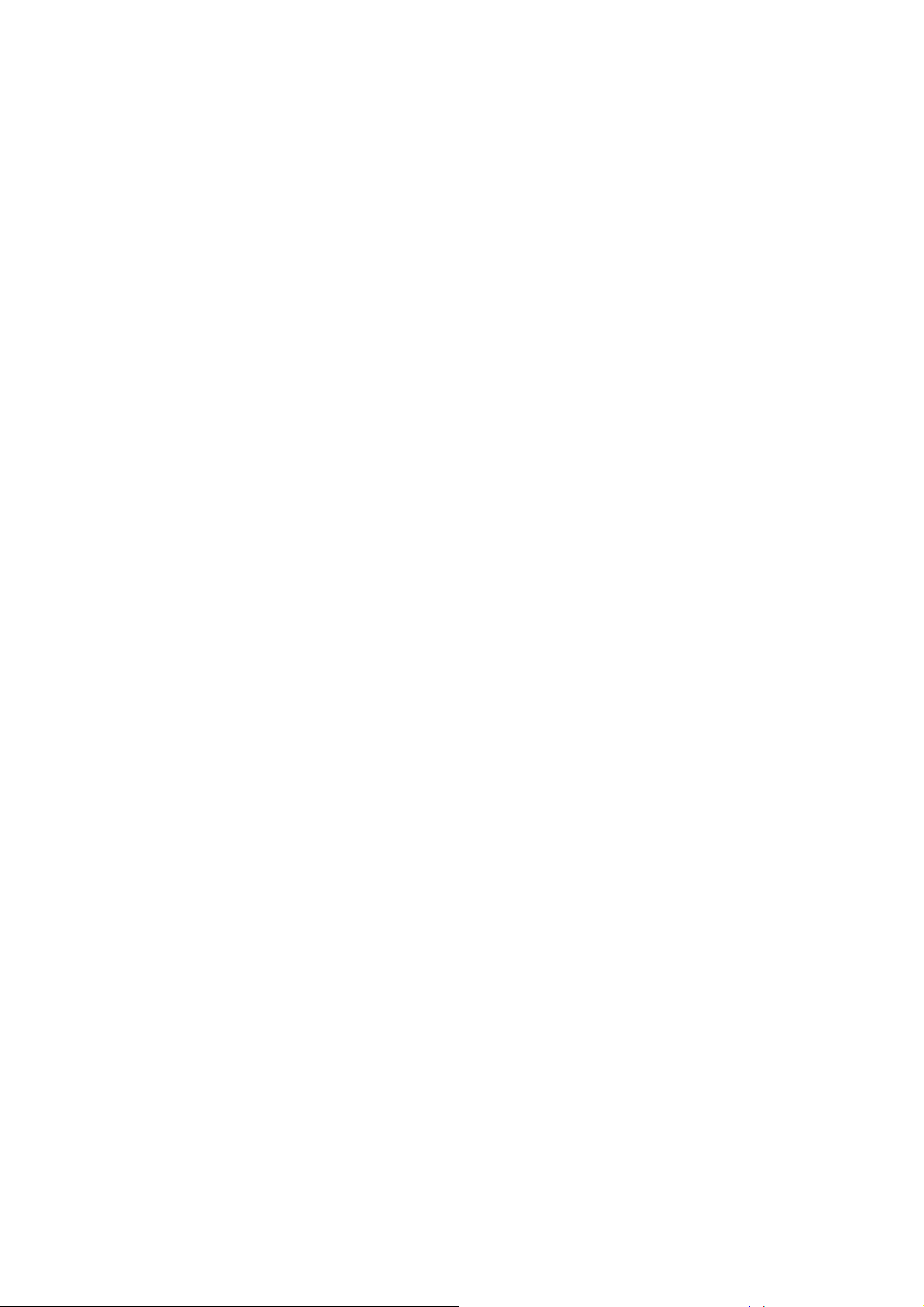
www.motorola.com
A MOTOROLA és a stilizált M logó az Amerikai Egyesült
Államokban bejegyzett védjegyek. A Bluetooth védjegyek
tulajdonosaik tulajdonát képezik, használatukat licencszerződés
teszi lehetővé a Motorola, Inc. számára. A Java és egyéb Java
alapú jelölések a Sun Microsystems, Inc. védjegyei vagy bejegyzett
védjegyei az Egyesült Államokban és más országokban. Minden
egyéb termék- és szolgáltatásnév a megfelelő tulajdonosok
tulajdonát képezi.
© Motorola, Inc. 2004.
A szoftverre érvényes szerzői jogokkal kapcsolatos
megjegyzések
A jelen kézikönyvben ismertetett Motorola termékek a félvezető
memóriákban vagy egyéb adattároló eszközökön tartalmazhatnak
olyan, külső gyártó által készített vagy a Motorola által gyártott
szoftvereket, amelyekre szerzői jogok érvényesek. Az Egyesült
Államokban és más országokban hatályos törvények bizonyos
exkluzív jogokat biztosítanak a Motorola és a külső gyártók számára
a szerzői jogi védelem alatt álló számítógépes programokkal
kapcsolatban, például a jogvédett szoftverek terjesztését és újbóli
előállítását. Ennek megfelelően - a törvényi szabályozások
figyelembe vételével - a Motorola termékekben működő, jogvédett
szoftvereket tilos bármilyen módon módosítani, visszafejteni,
terjeszteni vagy újból előállítani. Továbbá a Motorola termékek
megvásárlása nem biztosít közvetlen, közvetett, burkolt vagy egyéb
módon licenceket, illetve jogokat, amelyek a szerzői jogi védelem
vagy a Motorola és a külső gyártók szabadalmi vagy beadott
szabadalmának védelme alatt állnak, kivéve azokat a szokásos,
nem kizárólagos, díjmentes jogokat, amelyek a törvény
alkalmazásából származnak a termékértékesítés során.
Minden elvárható erőfeszítést megteszünk annak érdekében, hogy
a kézikönyvek rendszeres frissítésével kövessük a termékek
funkcionalitásában bekövetkezett változásokat, ám ettől függetlenül
a termékek specifikációi és funkciói minden előzetes értesítés nélkül
változhatnak. Abban a kivételes esetben, ha a kézikönyv tartalma
nem teljesen tükrözi a termék működését, kérjük, értesítsen minket.
A kézikönyvek naprakész, frissített változatait a Motorola
webhelyének felhasználók számára készített részéről érheti el, a
http://www.motorola.com címen.
4
- Próbálja ki!
Próbálja ki! -
5
Page 3
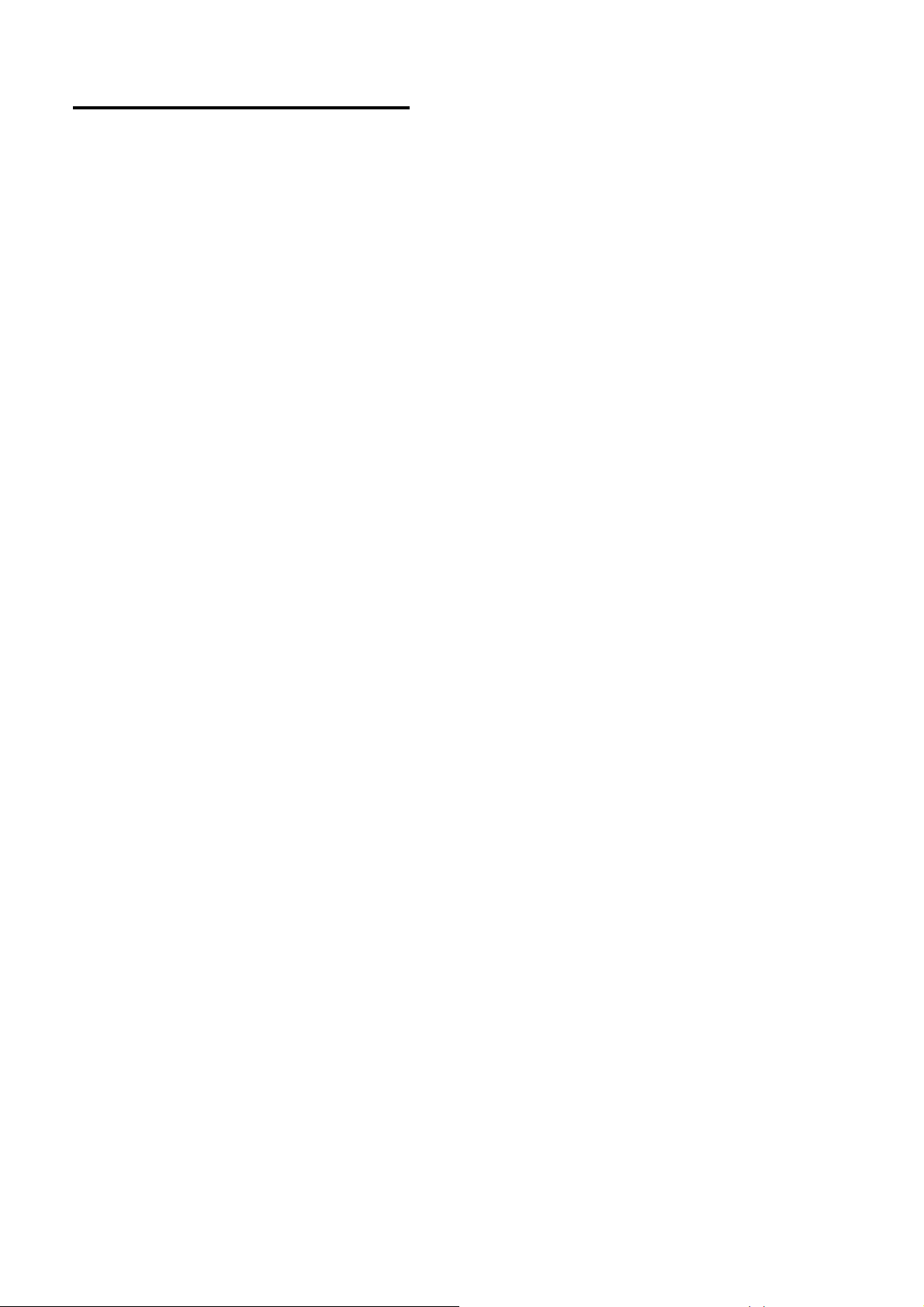
Tartalomjegyzék
Általános és Biztonsági Tudnivalók
Az első lépések
. . . . . . . . . . . . . . . . . . . . . . . . . . . . . . . . . . . 18
Tudnivalók az útmutatóról . . . . . . . . . . . . . . . . . . . . . . . . . . 18
A SIM-kártya behelyezése. . . . . . . . . . . . . . . . . . . . . . . . . . 19
Az akkumulátor használata . . . . . . . . . . . . . . . . . . . . . . . . . 20
Az akkumulátor behelyezése. . . . . . . . . . . . . . . . . . . . . . . . 21
Az akkumulátor töltése. . . . . . . . . . . . . . . . . . . . . . . . . . . . . 22
A telefon bekapcsolása . . . . . . . . . . . . . . . . . . . . . . . . . . . . 23
A telefon kikapcsolása. . . . . . . . . . . . . . . . . . . . . . . . . . . . . 23
A hangerő beállítása . . . . . . . . . . . . . . . . . . . . . . . . . . . . . . 24
Hívás kezdeményezése. . . . . . . . . . . . . . . . . . . . . . . . . . . . 24
Hívás fogadása . . . . . . . . . . . . . . . . . . . . . . . . . . . . . . . . . . 25
Saját telefonszámának kijelzése . . . . . . . . . . . . . . . . . . . . . 25
Különleges funkciók
. . . . . . . . . . . . . . . . . . . . . . . . . . . . . . . 26
Fénykép készítése és küldése. . . . . . . . . . . . . . . . . . . . . . . 26
Multimédiás üzenet küldése. . . . . . . . . . . . . . . . . . . . . . . . . 29
Bluetooth® alapú vezeték nélküli kapcsolat használata. . . . 33
A készülék kezelése
. . . . . . . . . . . . . . . . . . . . . . . . . . . . . . . . 36
A kijelző használata. . . . . . . . . . . . . . . . . . . . . . . . . . . . . . . 36
A 4 irányú navigációs gomb használata. . . . . . . . . . . . . . . . 41
A szolgáltató gomb használata . . . . . . . . . . . . . . . . . . . . . . 41
Az Üzenet gomb használata . . . . . . . . . . . . . . . . . . . . . . . . 42
A menük használata . . . . . . . . . . . . . . . . . . . . . . . . . . . . . . 42
Szöveg beírása . . . . . . . . . . . . . . . . . . . . . . . . . . . . . . . . . . 44
A többfunkciós gomb használata. . . . . . . . . . . . . . . . . . . . . 56
A külső kijelző használata . . . . . . . . . . . . . . . . . . . . . . . . . . 57
A kihangosító használata. . . . . . . . . . . . . . . . . . . . . . . . . . . 58
Biztonsági-kód, PIN-kód vagy jelszó megváltoztatása. . . . . 59
. . . . . . . . . . . . . . . . . . . . 9
A telefon zárolása és kioldása . . . . . . . . . . . . . . . . . . . . . . . 59
Ha elfelejti a kódot, a PIN-kódot vagy a jelszót . . . . . . . . . . 61
A telefonkönyv használata. . . . . . . . . . . . . . . . . . . . . . . . . . 61
A telefon beállítása
. . . . . . . . . . . . . . . . . . . . . . . . . . . . . . . . 64
Csengetési stílus beállítása . . . . . . . . . . . . . . . . . . . . . . . . . 64
Bejövő hívást jelző figyelmeztetés megváltoztatása . . . . . . 65
Az idő és a dátum beállítása . . . . . . . . . . . . . . . . . . . . . . . . 66
Háttérkép beállítása. . . . . . . . . . . . . . . . . . . . . . . . . . . . . . . 66
Képernyőkímélő kép beállítása . . . . . . . . . . . . . . . . . . . . . . 67
A megjelenés változtatása. . . . . . . . . . . . . . . . . . . . . . . . . . 68
Telefontéma beállítása. . . . . . . . . . . . . . . . . . . . . . . . . . . . . 69
Hívásfogadási beállítások . . . . . . . . . . . . . . . . . . . . . . . . . . 70
A kijelző fényerejének beállítása . . . . . . . . . . . . . . . . . . . . . 71
A háttérvilágítás beállítása. . . . . . . . . . . . . . . . . . . . . . . . . . 71
A kijelző kikapcsolási idejének beállítása. . . . . . . . . . . . . . . 71
Saját nevének és telefonszámának tárolása . . . . . . . . . . . . 72
Hívásfunkciók
. . . . . . . . . . . . . . . . . . . . . . . . . . . . . . . . . . . . 73
Hívásfigyelmeztetés kikapcsolása . . . . . . . . . . . . . . . . . . . . 73
Utolsó hívások megtekintése. . . . . . . . . . . . . . . . . . . . . . . . 73
Telefonszám újrahívása . . . . . . . . . . . . . . . . . . . . . . . . . . 75
Automatikus újrahívás . . . . . . . . . . . . . . . . . . . . . . . . . . . . . 76
Nem fogadott hívás viszonzása. . . . . . . . . . . . . . . . . . . . . . 76
A jegyzetfüzet használata . . . . . . . . . . . . . . . . . . . . . . . . . . 77
Hívás tartásba helyezése vagy némítása . . . . . . . . . . . . . . 77
Hívásvárakoztatás . . . . . . . . . . . . . . . . . . . . . . . . . . . . . . . . 78
Hívófél-azonosítók használata (bejövő hívások) . . . . . . . . . 78
Vészhívószám tárcsázása . . . . . . . . . . . . . . . . . . . . . . . . . . 79
Nemzetközi telefonszámok hívása. . . . . . . . . . . . . . . . . . . . 79
Tárcsázás egy gombnyomással. . . . . . . . . . . . . . . . . . . . . . 80
A hangposta használata . . . . . . . . . . . . . . . . . . . . . . . . . . . 80
Az aktív vonal megváltoztatása . . . . . . . . . . . . . . . . . . . . . . 82
6
- Tartalomjegyzék
A készülék szolgáltatásai
. . . . . . . . . . . . . . . . . . . . . . . . . . . 83
Főmenü . . . . . . . . . . . . . . . . . . . . . . . . . . . . . . . . . . . . . . . . 83
Beállítások menü . . . . . . . . . . . . . . . . . . . . . . . . . . . . . . . . . 84
A funkciók rövid ismertetése . . . . . . . . . . . . . . . . . . . . . . . . 85
Hívásfunkciók . . . . . . . . . . . . . . . . . . . . . . . . . . . . . . . . . . . 85
Üzenetek . . . . . . . . . . . . . . . . . . . . . . . . . . . . . . . . . . . . . . . 85
Telefonkönyv . . . . . . . . . . . . . . . . . . . . . . . . . . . . . . . . . . . . 86
Testreszabási lehetőségek . . . . . . . . . . . . . . . . . . . . . . . . . 89
Azonnali üzenetküldés . . . . . . . . . . . . . . . . . . . . . . . . . . . . 91
Csevegés . . . . . . . . . . . . . . . . . . . . . . . . . . . . . . . . . . . . . . 92
E-mail . . . . . . . . . . . . . . . . . . . . . . . . . . . . . . . . . . . . . . . . . 92
Menüpontok . . . . . . . . . . . . . . . . . . . . . . . . . . . . . . . . . . . . 93
Speciális tárcsázási funkciók . . . . . . . . . . . . . . . . . . . . . . . 94
Hívásfigyelés . . . . . . . . . . . . . . . . . . . . . . . . . . . . . . . . . . . . 95
A kéz nélküli használatot segítő funkciók. . . . . . . . . . . . . . . 96
Adat- és faxhívások . . . . . . . . . . . . . . . . . . . . . . . . . . . . . . 96
Bluetooth® vezeték nélküli kapcsolatok. . . . . . . . . . . . . . . . 97
Hálózati szolgáltatások . . . . . . . . . . . . . . . . . . . . . . . . . . . . 99
A személyi naptár szolgáltatásai . . . . . . . . . . . . . . . . . . . . . 99
Biztonság . . . . . . . . . . . . . . . . . . . . . . . . . . . . . . . . . . . . . 101
Hírek és játékok . . . . . . . . . . . . . . . . . . . . . . . . . . . . . . . . 102
Specifikus elnyelési arány adatok
Tárgymutató
. . . . . . . . . . . . . . . . . . . . . . . . . . . . . . . . . . . . . 106
. . . . . . . . . . . . . . . . . . . 104
Tartalomjegyzék -
7
8
- Tartalomjegyzék
Page 4
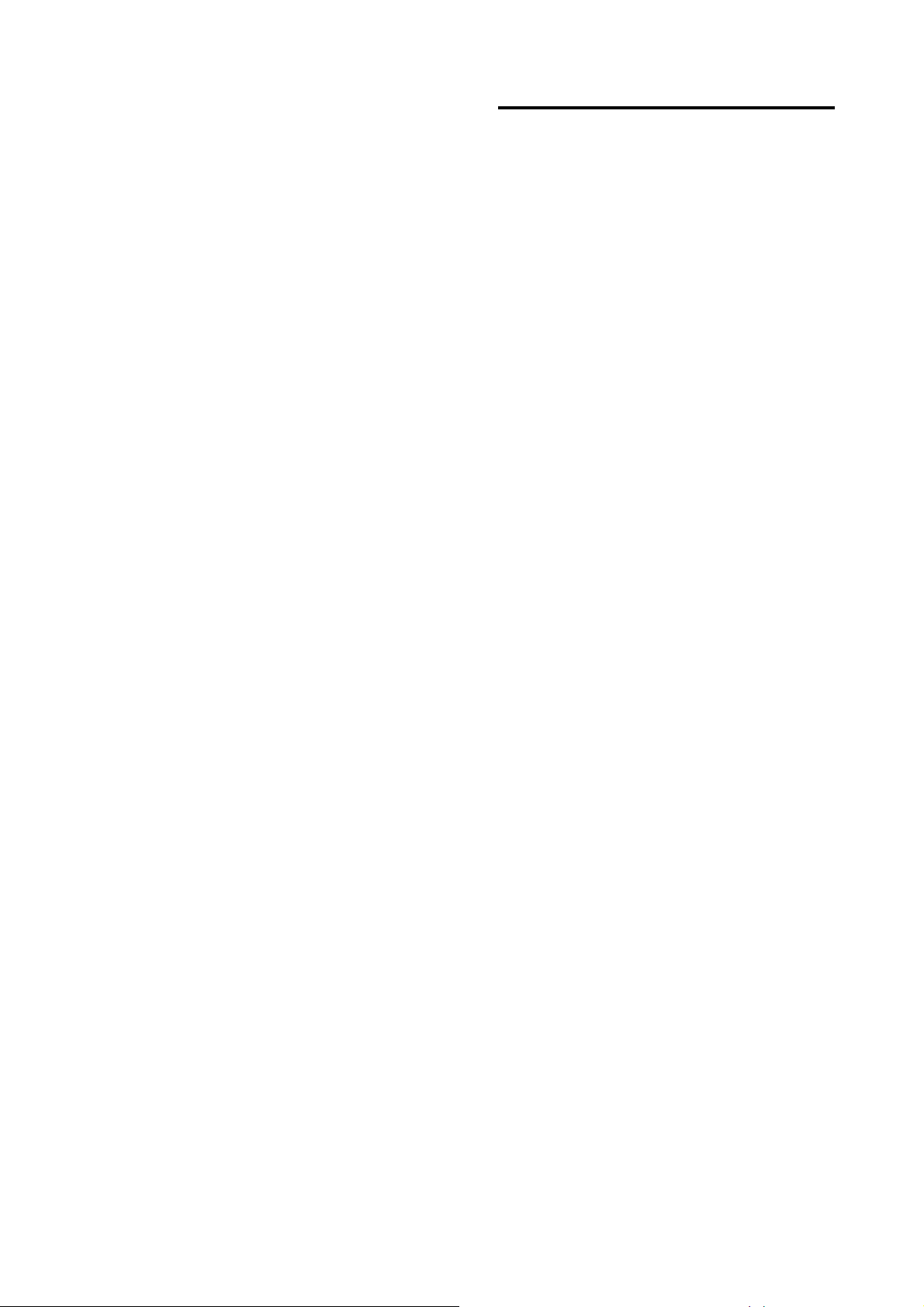
Általános és Biztonsági Tudnivalók
FONTOS TUDNIVALÓK A KÉSZÜLÉK HATÉKONY ÉS
BIZTONSÁGOS MŰKÖDTETÉSÉRŐL.
OLVASSA EL EZT A TÁJÉKOZTATÓT, MIELŐTT HASZNÁLATBA
VESZI A TELEFONJÁT.
Az itt közölt információk hatálytalanítják a 2002. december 1. napja
előtt kiadott használati útmutatókban olvasható általános biztonsági
tudnivalókat.
Rádiófrekvenciás (RF) Energia hatása
Az Ön telefonja egy rádió adóvevőt tartalmaz. Amikor ON
üzemmódban van, a készülék rádiófrekvenciás (RF) jeleket vesz és
ad, miközben rádiófrekvenciás energiát sugároz. A telefon
használatakor a híváskezelő rendszer szabályozza a telefon
kimeneti teljesítményszintjét.
A Motorola telefont úgy tervezték, hogy megfeleljen a
rádiófrekvenciás energia emberekre gyakorolt hatásáról szóló helyi
előírásoknak.
Használat közbeni óvintézkedések
Az optimális teljesítmény biztosítására, valamint annak érdekében,
hogy a rádiófrekvenciás energia emberekre gyakorolt hatása a
vonatkozó szabványokban előírt határokon belül maradjon, eleget
kell tennie az alábbi óvintézkedéseknek:
A külső antenna kezelése
Kizárólag a készülékhez mellékelt vagy jóváhagyott csereantennát
használjon. A jóvá nem hagyott antennák, módosítások és egyéb
kellékek károsíthatják a telefont.
Ne fogja meg az antennát, ha a telefon IN USE üzemmódban van.
Az antenna érintése befolyásolja az átvitel minőségét, a telefon a
szükségesnél több energiát fogyaszthat. A jóvá nem hagyott
antennák használata azt is eredményezheti továbbá, hogy a
készülék használata nem felel meg a használat helye szerinti
ország vonatkozó előírásainak.
A telefon üzemeltetése
Hívás kezdeményezésekor, illetve fogadásakor ugyanúgy tartsa a
készüléket, mintha egy vonalas telefonról beszélne.
Üzemeltetés ruházaton
Annak érdekében, hogy az RF energiára vonatkozó előírások
betarthatóak maradjanak, ha a telefont a ruházatára tűzve viseli, azt
mindig a Motorola által forgalmazott vagy általa jóváhagyott tokba,
tartóba vagy övbe helyezze el. A Motorola által jóvá nem hagyott
tartozékok használata esetén az RF energiára vonatkozó
határértékek túllépésre kerülhetnek. Amennyiben nem a Motorola
által forgalmazott vagy általa jóváhagyott tartozékot használ a
készülék ruházatán történő elhelyezésére és a telefont nem is az
általános használatnak megfelelően tartja a kezében, gondoskodjon
róla, hogy adatátvitelkor mind a telefon, mind az antenna a testétől
legalább 2,5 cm távolságra legyen.
Adatátvitel céljából történő használat
Amennyiben a telefonját adatátvitelre használja, történjék ez a
tartozékként adott kábel segítségével vagy a nélkül, a telefon és
annak antennája legalább 2,5 cm távolságra legyen az Ön testétől.
Jóváhagyott tartozékok
A jóvá nem hagyott tartozékok – ideértve különösen, de nem
kizárólagosan az akkumulátorokat és az antennákat – használata
azt eredményezheti, hogy a készülék nem tud eleget tenni a
vonatkozó RF energiára irányadó előírásoknak. A Motorola által
jóváhagyott tartozékok listáját a www.Motorola.com weboldalon
találja.
10
- Általános és Biztonsági Tudnivalók
Általános és Biztonsági Tudnivalók -
RF energia interferencia/ kompatibilitás
Figyelmeztetés:
előfordulhat interferencia, ha nincs megfelelően árnyékolva,
kialakítva vagy bármilyen más módon beállítva az RF energiával
való kompatibilitás biztosítására. Bizonyos körülmények között tehát
telefonja interferenciát okozhat.
Létesítmények
Az elektromágneses zavar elkerülése érdekében kapcsolja ki a
telefonját azokban a létesítményekben, ahol erre a kifüggesztett
feliratok felszólítják. Kórházak, egészségügyi intézmények gyakran
használnak olyan berendezéseket, amelyek érzékenyek a külső RF
energiára.
Repülőgépek
Amikor erre felszólítják, kapcsolja ki a telefonját a repülőgép
fedélzetén. A telefont kizárólag a repülőgép személyzete által adott
utasításoknak megfelelően szabad használni.
Orvosi készülékek
Pacemakerek
A pacemakerek gyártóinak ajánlása szerint a kézben tartott vezeték
nélküli telefon és a pacemaker között legalább 15 centiméter
távolságot kell tartani.
A pacemakert használó személy:
•
A bekapcsolt telefont MINDIG legalább 15 centiméterre tartsa
a pacemakertől.
•
Ne hordja a telefont a szivarzsebében.
•
A telefont tegye a pacemakerrel ellenkező oldalon levő füléhez
az interferencia veszélyének csökkentésére.
•
Azonnal kapcsolja ki a telefont, ha bármilyen okból arra
gyanakszik, hogy telefon zavarja a szívritmusszabályozó
működését.
Szinte minden elektronikus készülék esetében
Általános és Biztonsági Tudnivalók -
11
9
Page 5
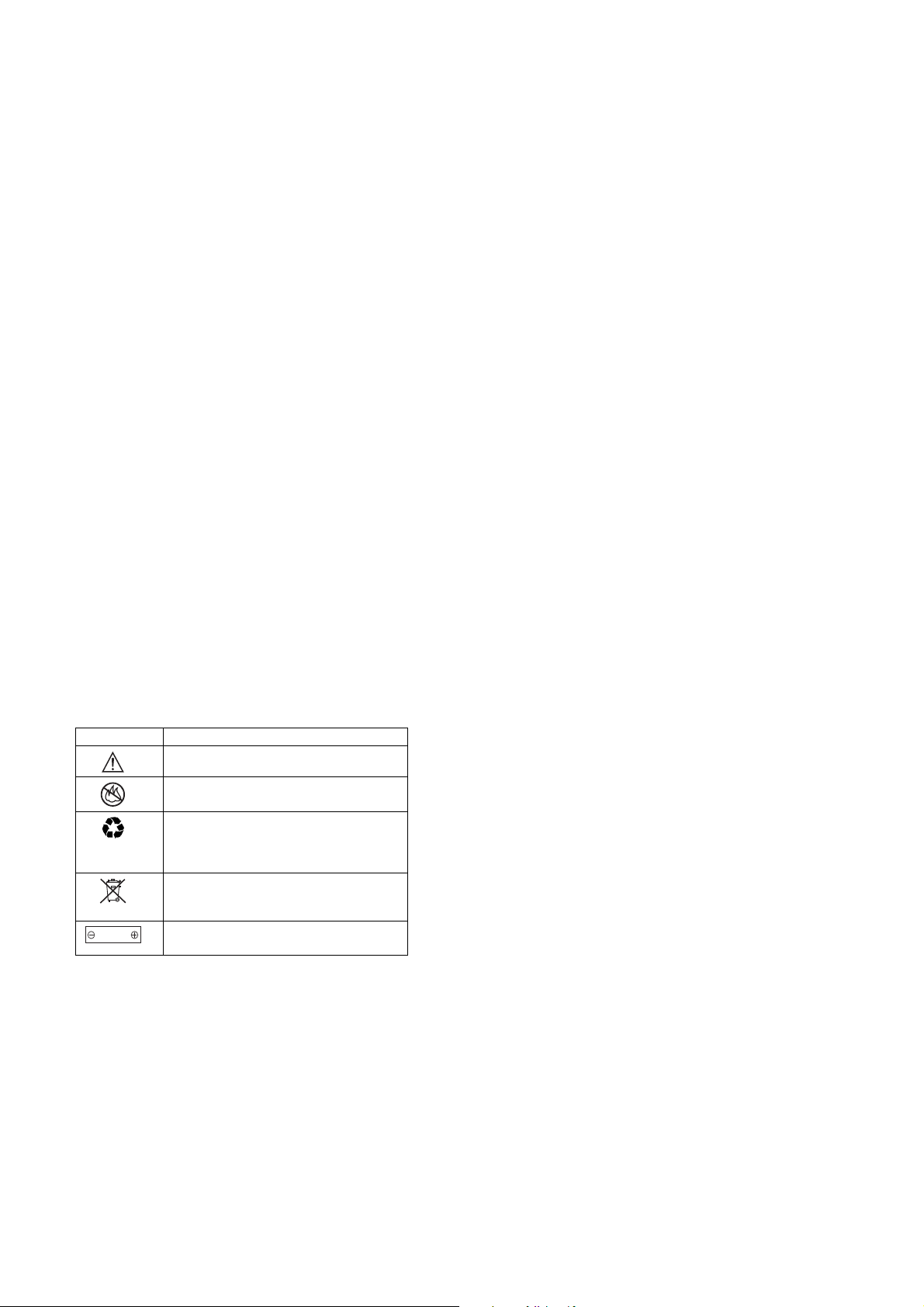
Hallókészülékek
Bizonyos digitális vezeték nélküli telefonok zavarhatják a
hallókészülékeket. Ebben az esetben vegye fel a kapcsolatot a
hallókészülék gyártójával az alternatív lehetőségek
megbeszélésére.
Egyéb orvosi készülékek
Egyéb orvosi készülékek használata esetén a gyártóval meg kell
beszélni, hogy a készülék megfelelően védve van-e az RF
energiával szemben. A szükséges információk megszerzéséhez az
orvosa is segítséget nyújthat.
Használat vezetés közben
Tájékozódjon a mobiltelefonok gépjárműben történő használatára
vonatkozó jogszabályokról és előírásokról. Mindig kövesse ezeket a
szabályokat.
Ha a telefont vezetés közben használja, kérjük:
•
Használja a kéz nélküli üzemmódot, ha van ilyen a készülékén.
•
Használja a kéz nélküli üzemmódot, ha van ilyen a készülékén.
•
Amennyiben a közlekedési körülmények ezt megkívánják,
húzódjon le az útról és parkoljon le, mielőtt telefonhívást
kezdeményezne vagy fogadna.
A működtetéssel kapcsolatos figyelmeztetések
Légzsákkal rendelkező járművek
Ne tegye a telefont a légzsák fölé, illetve a légzsák felfúvódási
helyére. A légzsák nagy erővel nyílik ki. Ha a telefont a légzsák
felfúvódási területén helyezik el és a légzsák kinyílik, a telefon nagy
erővel repülhet el sérülést okozva ezáltal a jármű utasainak.
Robbanásveszélyes környezet
Kapcsolja ki a telefont mielőtt robbanásveszélyes területre lép,
kivéve, ha kifejezetten ilyen területen történő használatra, „Valóban
biztonságos"-ként minősítették. Ilyen területeken ne távolítsa el,
helyezze be és ne töltse az akkumulátorokat. A robbanásveszélyes
helyeken a szikrák személyi sérülést, esetleg halált okozó tüzet
vagy robbanást keletkeztethetnek.
Figyelmeztetés:
az üzemanyagtölt
Robbanásveszélyes helynek számít többek között
ő állomás, a hajó fedélzete alatti helyiség, az
üzemanyag- vagy vegyi anyagszállító és tároló létesítmény, ahol a
levegő különböző vegyi anyagokat és részecskéket tartalmaz, pl.
szemcsét, port vagy fémport, és minden olyan egyéb helye, ahol a
baleset elkerülése érdekében általában ki kell kapcsolni a jármű
motorját. A robbanásveszélyes helyeket gyakran, de nem mindig
jelölik meg.
Robbanóanyagok és robbantási területek
A robbantási m
kapcsolja ki a telefont, ha elektronikus gyújtószerkezet közelében
vagy robbantási terület van, vagy ha ki van függesztve a
figyelmeztetés: „Az elektromos eszközöket ki kell kapcsolni.” Tartsa
be az összes figyelmeztetést és utasítást.
űveletek zavarásának elkerülése érdekében,
Akkumulátorok
Az akkumulátorok kárt, sérülést vagy égési sebeket okozhatnak, ha
valamilyen elektromosan vezető anyag, például ékszer, kulcs vagy
lánc ér az akkumulátor érintkezőihez. Ezek a tárgyak rövidre
zárhatják az áramkört, és ennek követeztében felforrósodhatnak. A
feltöltött akkumulátor használatakor óvatosan járjon el, különösen,
ha azt fémtárgyat tartalmazó zsebbe, kézitáskába vagy tokba
helyezi.
Csak eredeti Motorola akkumulátort és akkumulátor-
töltőt használjon!
12
- Általános és Biztonsági Tudnivalók
Az akkumulátoron vagy telefonján az alábbi szimbólumok
kerülhetnek feltüntetésre
:
Szimbólum Meghatározás
Fontos biztonsági információ következik.
Az akkumulátort vagy telefont nem szabad
tűzben megsemmisíteni.
Az akkumulátort vagy telefont a helyi
előírásoknak megfelelően újra kell
hasznosítani. További információ érdekében,
vegye fel a kapcsolatot a helyi hatóságokkal.
Az akkumulátort vagy telefont nem szabad a
lakossági hulladék elhelyezésére szolgáló
tárolóba kidobni.
LiIon BATT
Telefonja belső lítium ionos akkumulátort
tartalmaz.
Rohamok/eszméletvesztések
Bizonyos emberek hajlamosak lehetnek epilepsziás rohamra vagy
eszméletvesztésre villanó fények – amelyek pl. tv nézés vagy
videojátékok játszása közben észlelhetőek - hatására. Egy ilyen
roham vagy eszméletvesztés akkor is bekövetkezhet, ha az illető
személynek korábban sohasem volt ilyen rohama vagy
eszméletvesztése.
Amennyiben ilyen rohamot vagy eszméletvesztést tapasztal, illetve
családja kórtörténetében előfordult ilyen, kérjük, konzultáljon
kezelőorvosával, mielőtt videojátékot játszana a telefonján vagy azt
villanó fények megjelenését engedő üzemmódba helyezné. (Ez
utóbbi beállítás nem minden készüléken lehetséges.)
Javasoljuk, hogy a szülők ügyeljenek gyermekeikre miközben azok
videojátékot vagy olyan üzemmódot használnak a telefonon, amely
14
- Általános és Biztonsági Tudnivalók
Általános és Biztonsági Tudnivalók -
13
villanó fényekkel jár. Amennyiben az alábbi tünetek közül bármelyik,
bárkinél előfordulna, azonnal abba kell hagyni a készülék
használatát és orvoshoz fordulni: görcsös rángatózás, szem vagy
izomrángás, tudatállapot csökkenése, akaratlan mozgások,
dezorientáció.
Az ilyen tünetek előfordulási lehetőségének minimalizálása
érdekében, kérjük, tegyen eleget az alábbi biztonsági
óvintézkedéseknek:
•
Ne játsszon vagy használja a villanó fényes üzemmódot
készülékén, amennyiben Ön fáradt vagy alvásra lenne
szüksége.
•
Óránként tartson legalább 15 perc szünetet.
•
Olyan szobában játsszon, amelyben az összes lámpa fel van
kapcsolva.
•
A képernyőtől a lehető legtávolabbi helyzetben játsszon.
Mozgászavarok
Miközben játszik a telefonján előfordulhat, hogy kényelmetlenséget
érez a kezeiben, karjaiban, vállaiban, nyakában, vagy más
testrészeiben. Olyan problémák elkerülése érdekében, mint az
íngyulladás, kéztőcsont gyulladás (carpal tunnel syndrome),
izomszerkezeti zavarok kérjük, tartsa be az alábbi utasításokat:
•
Legalább 15 perc szünetet tartson a játék minden órájában.
•
Amennyiben a kezei, csuklói vagy karjai elfáradnának vagy
érzékennyé válnának, hagyja abba a játékot és pihenjen
néhány órát mielőtt újra kezdené.
•
Amennyiben az érzékenység a kezeiben, csuklóiban vagy
karajaiban nem múlna el a játék közben vagy után, hagyja
abba a játékot és forduljon orvoshoz.
Általános és Biztonsági Tudnivalók -
15
Page 6
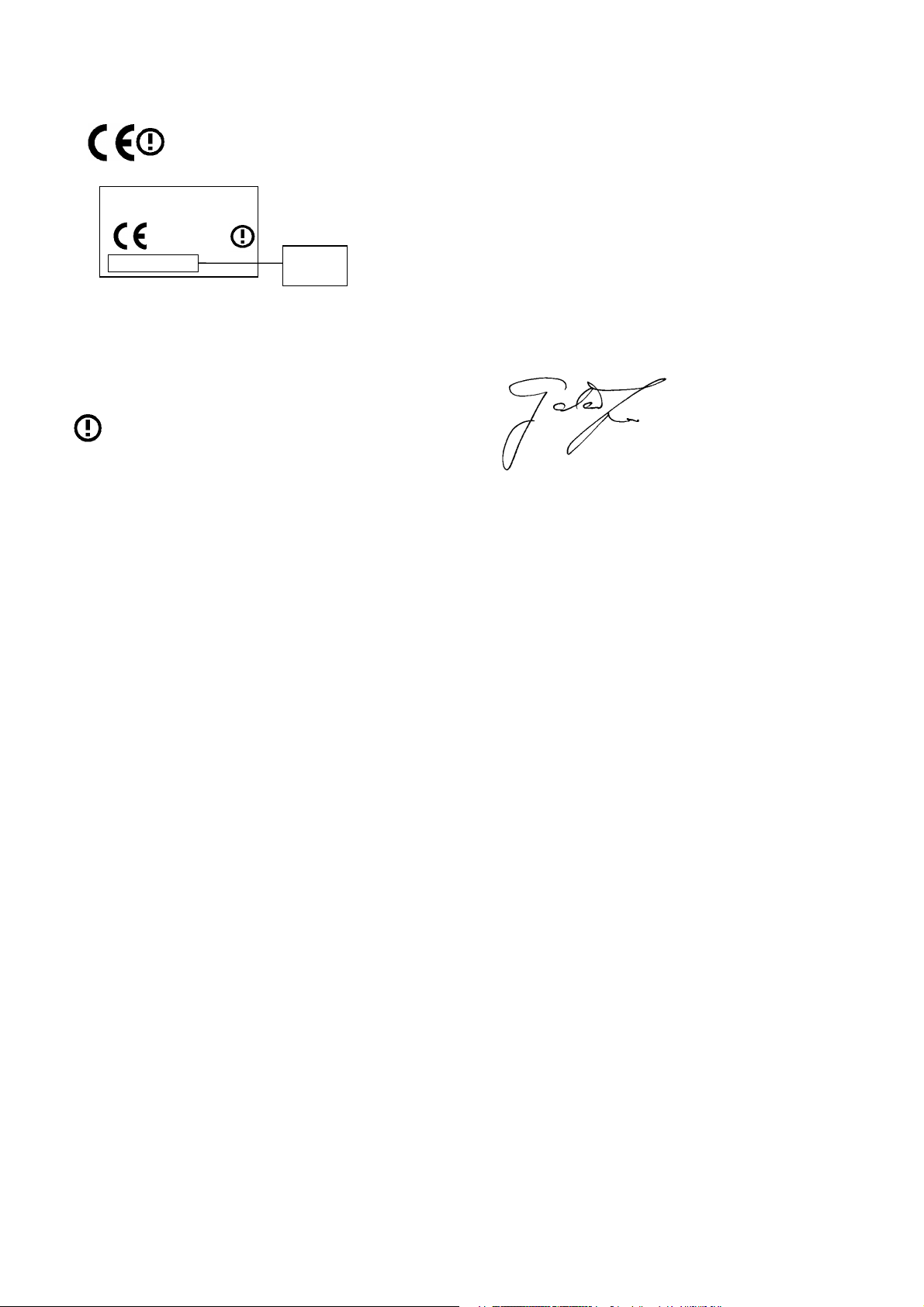
Nyilatkozat az Európai Unió előírásainak való megfelelésről
A Motorola kijelenti, hogy a termék megfelel
•
CE 1999/5EC előírás követelményeivel és
más vonatkozó
•
minden más EU-előírásnak
IMEI: 350034/40/394721/9
0168
Type: MC2-41H14
Termék-
jóváhagyási
szám
Fent egy példa látható a termék-jóváhagyási számra.
Az 1999/5/EC (R&TTE) előírásnak való megfelelést tanúsító
megfelelési nyilatkozat (Declaration of Conformity, DoC)
megtalálható a www.motorola.com/ rtte weblapon.
A megfelelési nyilatkozat megtekintéséhez írja be a
termékjóváhagyási számot a “Search“ (keresés) mezőbe.
Beltéri használat Franciaországban
Megjegyzés:
Ha az MQ3-4411H11 típusú telefonon látható
egy figyelmeztetés szimbólum, akkor a telefon Bluetooth
funkciói és a Bluetooth Class 1 teljesítményszintek
Franciaországban nem használhatók kültérben. A
rádiójelekkel való tiltott interferencia elkerülése érdekében
Franciaországban ne használja a Bluetooth funkciókat
kültérben!
Megfelelőségi Nyilatkozat
Mi Motorola Kft, 1036 Budapest Lajos utca 48 - 66, Magyarország,
cégjegyzékszám: 01-09-463328 egyedül, saját felelősségünkre
kijelentjük, hogy a Motorola Inc. által gyártott Motorola V3 típusú
GSM mobiltelefon, megfelel a rádióberendezésekről és a távközlő
végberendezésekről, valamint megfelelőségük elismeréséről szóló
3/2001 (I.31.) MeHVM rendelet 3. §-ában foglalt alapvető
követelményeknek, valamint az alábbi távközlési (rádiótávközlési),
villamos biztonságtechnikai és elektromágneses összeférhetőségi
követelményeket tartalmazó szabványoknak, illetőleg egyéb
normatív dokumentumoknak:
távközlési: ETS 300 607-1: 1999, TBR19, TBR20, TBR31, TBR32
biztonsági: MSZ EN-60-950: 1995
EMC: ETS 300 342-1: 1997
A termék CE megfelelőségi jelöléssel van ellátva.
E nyilatkozatot megalapozó műszaki dokumentáció megőrzési
helye, címe:
Motorola Kft, 1036 Budapest Lajos utca 48 - 66, Magyarország
Dr. Galambos József
Ügyvezető igazgató
16
- Általános és Biztonsági Tudnivalók
Általános és Biztonsági Tudnivalók -
17
Page 7
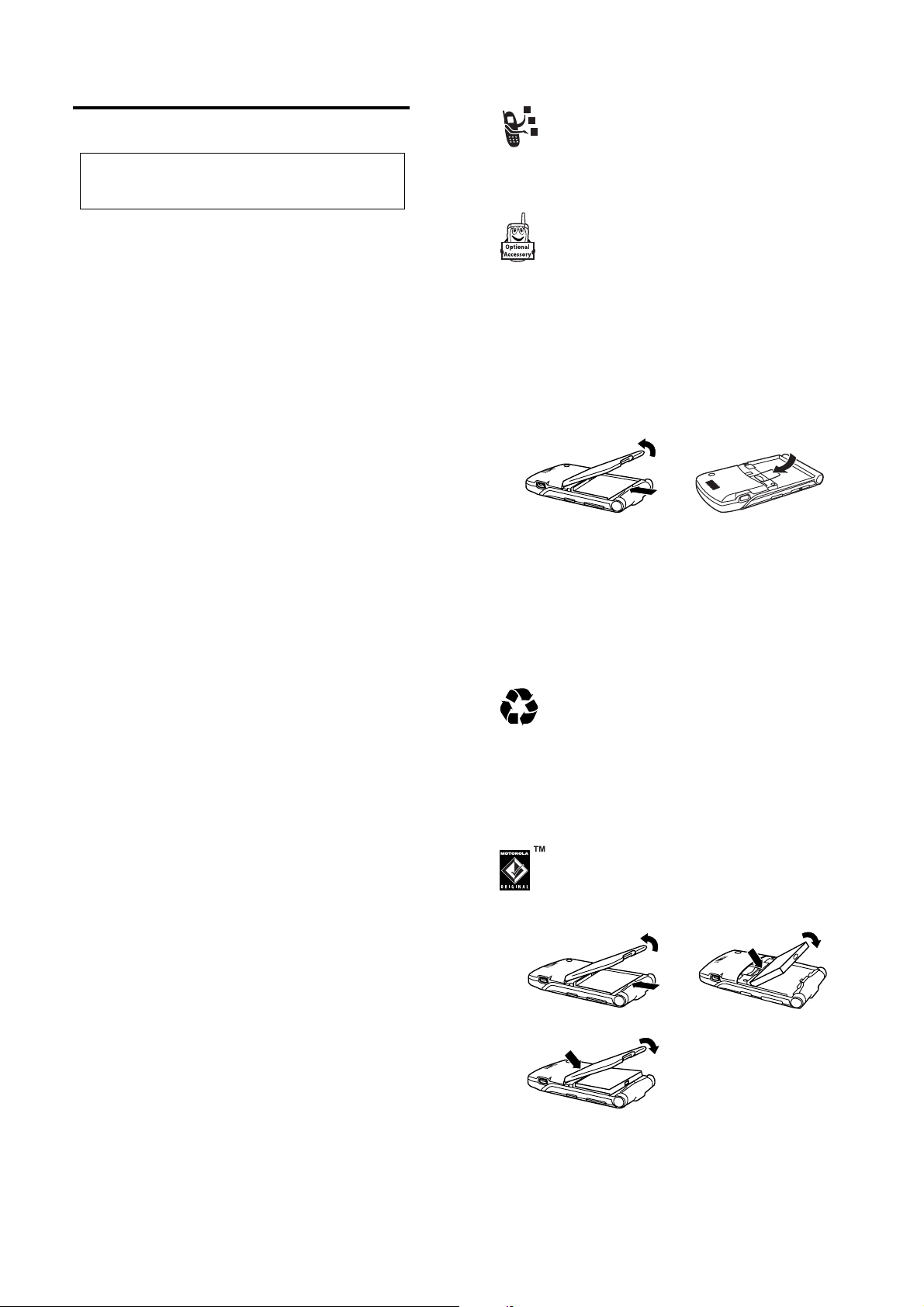
Az első lépések
FIGYELEM! A telefon első használatba vétele előtt
olvassa el az útmutató végén, a szürke szélű oldalon lévő
Fontos biztonsági és jogi tudnivalókat
Tudnivalók az útmutatóról
Az útmutató az Ön Motorola mobiltelefonjának alapvető funkcióit
ismerteti.
Jelen útmutató másolatát a Motorola webhelyéről szerezheti be:
http://hellomoto.com
Menüpont kiválasztása
A telefon funkciói a menüvel érhetők el. A kézikönyv az alábbi
módon mutatja be, hogy a kezdőképernyőről kiindulva hogyan érhet
el egy-egy menüpontot:
A funkció előhívása
A példa azt mutatja, hogy a kezdőképernyőn meg kell nyomni a
menü gombot
választani az
A menüelemek között az 4 irányú navigációs gombbal S
lépkedhet, és ezzel jelölheti ki a kívánt elemet. A kijelölt menüelem
kiválasztásához nyomja meg a
M
s Utolsó hívások
M
a menü megnyitásához, ezután ki kell
, majd a
KIVÁLASZT
.
>
Utolsó hívások
>
Tárcsázott hívások
Tárcsázott hívások
(+) gombot.
pontot.
Opcionális szolgáltatások
Ez a felirat olyan funkciót jelöl, amely függ a választható
hálózattól, a SIM-kártyától, illetve az előfizetéstől, és
elképzelhető, hogy nem minden szolgáltató biztosítja ezt
minden földrajzi helyen. További tudnivalókért forduljon a
hálózat üzemeltetőjéhez.
Rendelhető tartozékok
A logó olyan szolgáltatást jelöl, amelynek használatához
külön megvásárolható Motorola Original™ tartozékra van
szükség.
A SIM-kártya behelyezése
A
SIM (El
őfizető azonosító modul)
hívószámát, a szolgáltatással kapcsolatos beállításokat és a
telefonkönyv/üzenet memóriát.
Vigyázat!
Ne hajlítsa vagy karcolja meg a SIM-kártyát. Ne tegye ki a
SIM-kártyát statikus elektromosság, víz vagy por hatásának.
Csúsztassa a SIM-kártyát a kártyanyílásba az alábbi ábra szerint:
1.
kártya tartalmazza a telefon
2.
18
- Az első lépések
Az akkumulátor használata
Az akkumulátor élettartama számos tényezőtől függ, például a
szolgáltató hálózatának beállításaitól, a jelerősségtől, a környezeti
hőmérséklettől, a kiválasztott és használt funkcióktól és/vagy
beállításoktól, a telefon tartozékcsatlakozójához illesztett
egységektől, valamint a beszéd-, adat- és egyéb alkalmazások
használatának gyakoriságától.
Vigyázat!
figyeljen arra, hogy fémtárgyak ne érintkezzenek az
akkumulátortokkal, és ne okozzanak rövidzárlatot.
Ha maximális akkumulátorteljesítményt szeretne elérni:
Az égési és egyéb sérülések elkerülése érdekében
•
Kizárólag Motorola Original akkumulátorokat és töltőket
használjon. A telefon garanciája nem vonatkozik a nem eredeti
Motorola akkumulátorok és/vagy töltők által okozott károkra.
•
Az új vagy hosszú ideig tárolt akkumulátorok feltöltése
általában hosszabb időt vesz igénybe.
•
A töltést szobahőmérsékleten vagy ahhoz közeli
hőmérsékleten végezze.
•
Ne tegye ki az akkumulátort -10°C (14°F) alatti vagy 45°C
(113°F) feletti hőmérsékletnek. A telefont mindig vigye
magával, ha kiszáll autójából.
•
Ha előreláthatólag egy ideig nem fogja használni az
akkumulátort, akkor merítse le, és hűvös, sötét, száraz helyre
tegye, például a hűtőgépbe.
•
Az akkumulátorok idővel elhasználódnak, emiatt töltésük is
több időt igényel. Ez a jelenség semmilyen hibára nem utal. Ha
az akkumulátort rendszeresen tölti, és csökkenést észlel a
beszélgetési időben, illetve növekedést a töltési időben, akkor
valószínűleg új akkumulátort kell vásárolnia.
A készülék áramellátását biztosító újratölthető
akkumulátorokon használatuk befejezése után
biztonságos módon kell túladni, és gondoskodni kell
újrafeldolgozásukról. Az akkumulátor típusa a címkéjén
van feltüntetve. A megfelelő hulladékelhelyezési
módszerrel kapcsolatban tájékoztatást a helyi
hulladékfeldolgozási központ nyújthat.
Figyelem!
Soha ne dobja tűzbe az akkumulátort, mert felrobbanhat.
Az akkumulátor behelyezése
A készüléket úgy tervezték, hogy kizárólag
Motorola Original akkumulátorokkal és tartozékokkal
működik.
1.
3.
Az első lépések -
2.
19
20
- Az els
ő lépések
Az első lépések -
21
Page 8
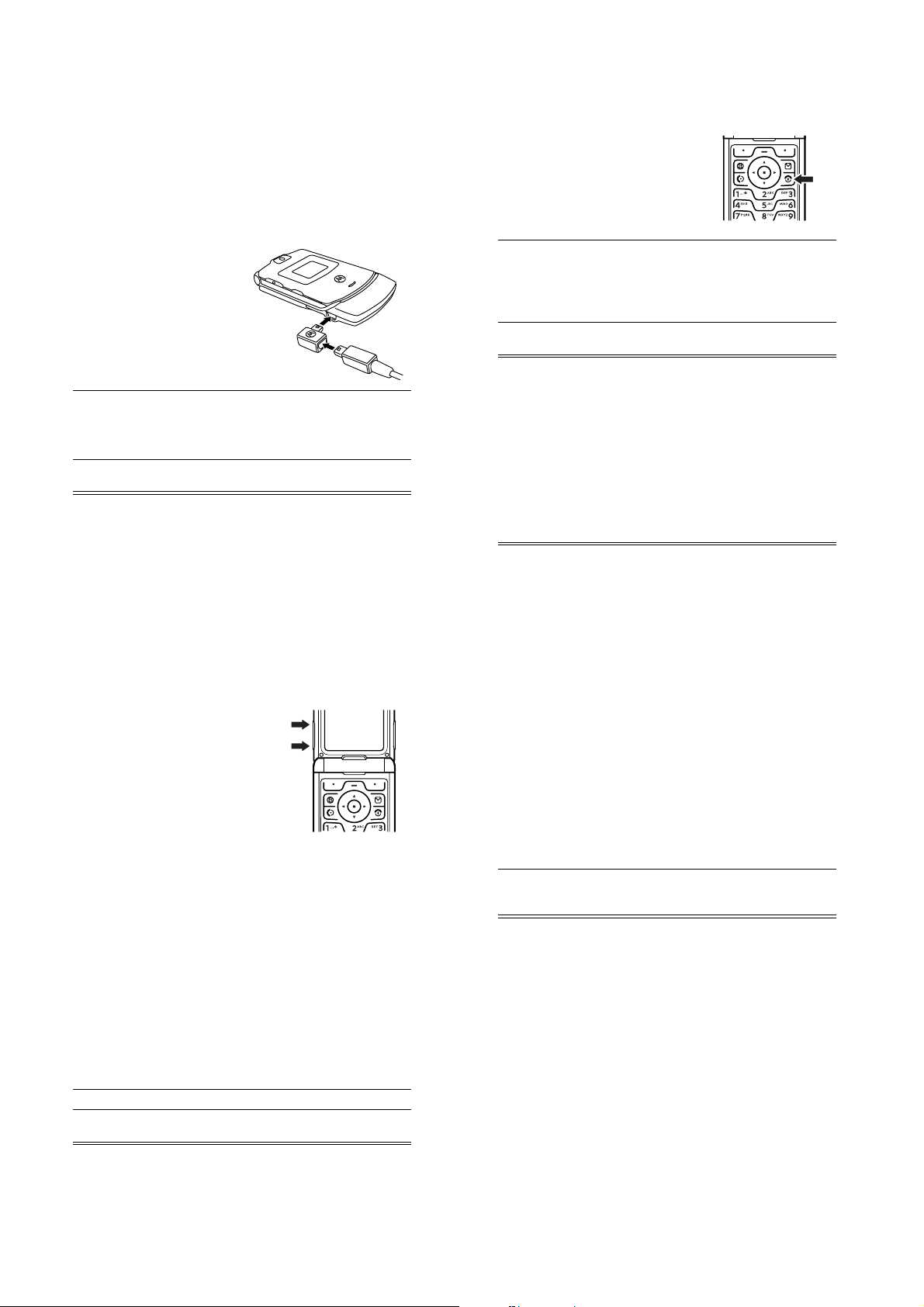
Az akkumulátor töltése
Az új akkumulátorok csak részlegesen vannak feltöltve. A telefon
használatba vétele előtt először be kell helyeznie, majd az alábbi
utasításokat követve fel kell töltenie az akkumulátort. A legtöbb
akkumulátor csak néhány teljes feltöltés és lemerítés után éri el
teljesítőképessége maximumát.
Tipp:
A telefon derékszögű csatlakozója segítségével a telefonhoz
egyszerűen csatlakoztatható akkumulátortöltő vagy más tartozék.
Művelet
1
Csatlakoztassa az utazó
töltőt a levehető derékszögű
csatlakozóhoz az ábra
szerint.
2
Dugja a derékszögű
csatlakozót a telefon USB
csatlakozójába.
3
A hordozható töltő másik végét megfelelő elektromos fali
aljzatba csatlakoztassa.
Megjegyzés:
láthatóan vagy hallhatóan jelzi az akkumulátor töltését.
4
Amikor a telefon kijelzőjén
húzza ki az utazó töltőt és a derékszögű csatlakozót.
Megjegyzés:
hagyhatja a tölt
Akár 10 másodperc is eltelhet, amire a telefon
Töltés be fejezve
üzenet jelenik meg,
A töltés befejezése után is nyugodtan csatlakoztatva
őt. Emiatt az akkumulátor
nem
fog meghibásodni.
A telefon bekapcsolása
Művelet
1
A telefon bekapcsolásához nyomja
le és két másodpercig tartsa
lenyomva a
Megjegyzés:
P
gombot.
A telefon
bekapcsolása után akár 4
másodpercbe is beletelhet, mire a
kijelz
ő világítani kezd.
2
Ha szükséges, írja be a SIM-kártya PIN-kódját, majd a
SIM-kártya kioldásához nyomja meg az OK(+) gombot.
Vigyázat!
a SIM-kártya letiltódik, a készülék kijelz
Blokkolva
3
Ha szükséges, írja be a négyjegyű kioldó kódot, majd az
OK
Induláskor megjelenhet egy üzenet, amely megkéri a telefon
testreszabására. Válassza az
testreszabáshoz vagy a
megjelenítéséhez. A telefon egyéni kialakításáról további
információt a 89. oldalon talál.
Ha háromszor egymás után hibás PIN-kódot ír be,
. felirat jelenik meg.
(+) gombot megnyomva oldja ki a készüléket.
IGEN
NEM
(-) parancsot a
(+) parancsot a kezdőképernyő
őjén pedig a
SIM
A telefon kikapcsolása
Művelet
A telefon kikapcsolásához nyomja le és két másodpercig tartsa
lenyomva a P gombot.
22
- Az első lépések
A hangerő beállítása
A hangerőt növelő és csökkentő
gombokat megnyomva:
•
kikapcsolhatja a bejövő hívásokra
figyelmeztető hangjelzést
•
hívás közben csökkentheti vagy
növelheti a hangszóró hangerejét
•
ha a kezdőképernyő látható,
csökkentheti vagy növelheti a
csengetés hangerejét (a fedélnek
nyitva kell lennie)
Tipp:
A legkisebb hangerőnél nyomja meg egyszer a lefelé
hangerőgombot, így rezgő figyelmeztetésre kapcsolhat át. A
gombot újra megnyomva néma üzemmódra válthat. A hangerőt
növelő gombot megnyomva visszaléphet rezgő, majd csengő
figyelmeztetésre.
040135o
Hívás kezdeményezése
Telefonszámot a kezdőképernyőről kiindulva tárcsázhat (lásd 36.
oldal).
Nyomja meg ezt a
gombot
1
a billentyűzet
gombjait
2N kezdeményezni akarja a hívást
3O fejezze be a hívást és „tegye le” a
Ha...
tárcsázni szeretné a telefonszámot
telefont, ha végzett
Az első lépések -
Hívás fogadása
Hívás érkezésekor a telefon csengeni és/vagy rezegni kezd, és a
kijelzőn megjelenik a bejövő hívásra figyelmeztető üzenet.
Ha a telefon flip aktív, a készüléket kinyitva is fogadhatja a hívást. (A
flip aktiválásához a következő gombokat kell lenyomnia:
M
>
Beállítások >Hívás Beállítás >Fogadási opciók >Hívásfog.nyitásra
Ha a telefon flipje
Nyomja meg ezt a
gombot
1
N
vagy
2
O
végzett a beszélgetéssel, és be
nem
aktív:
Ha...
FOGAD
(-) fogadja a hívást
.)
akarja fejezni a hívást, azaz „leteszi”
a telefont
Saját telefonszámának kijelzése
Ha a kezdőképernyőről kiindulva meg szeretné tekinteni saját
telefonszámát, nyomja meg a
Ha éppen beszélgetést folytat, akkor ehhez a
telefonszámok
Megjegyzés:
gombokat kell lenyomnia.
A telefonszámát be kell programoznia a SIM-kártyára
a funkció használata el
történő mentésével kapcsolatban lásd: 72. oldal. Ha nem ismeri
saját telefonszámát, vegye fel a kapcsolatot a szolgáltatóval.
M#
őtt. Saját telefonszámának a SIM-kártyára
gombokat.
M
>
Saját
23
Tipp:
A hívást a flip lehajtásával is befejezheti.
24
- Az első lépések
Az első lépések -
25
Page 9
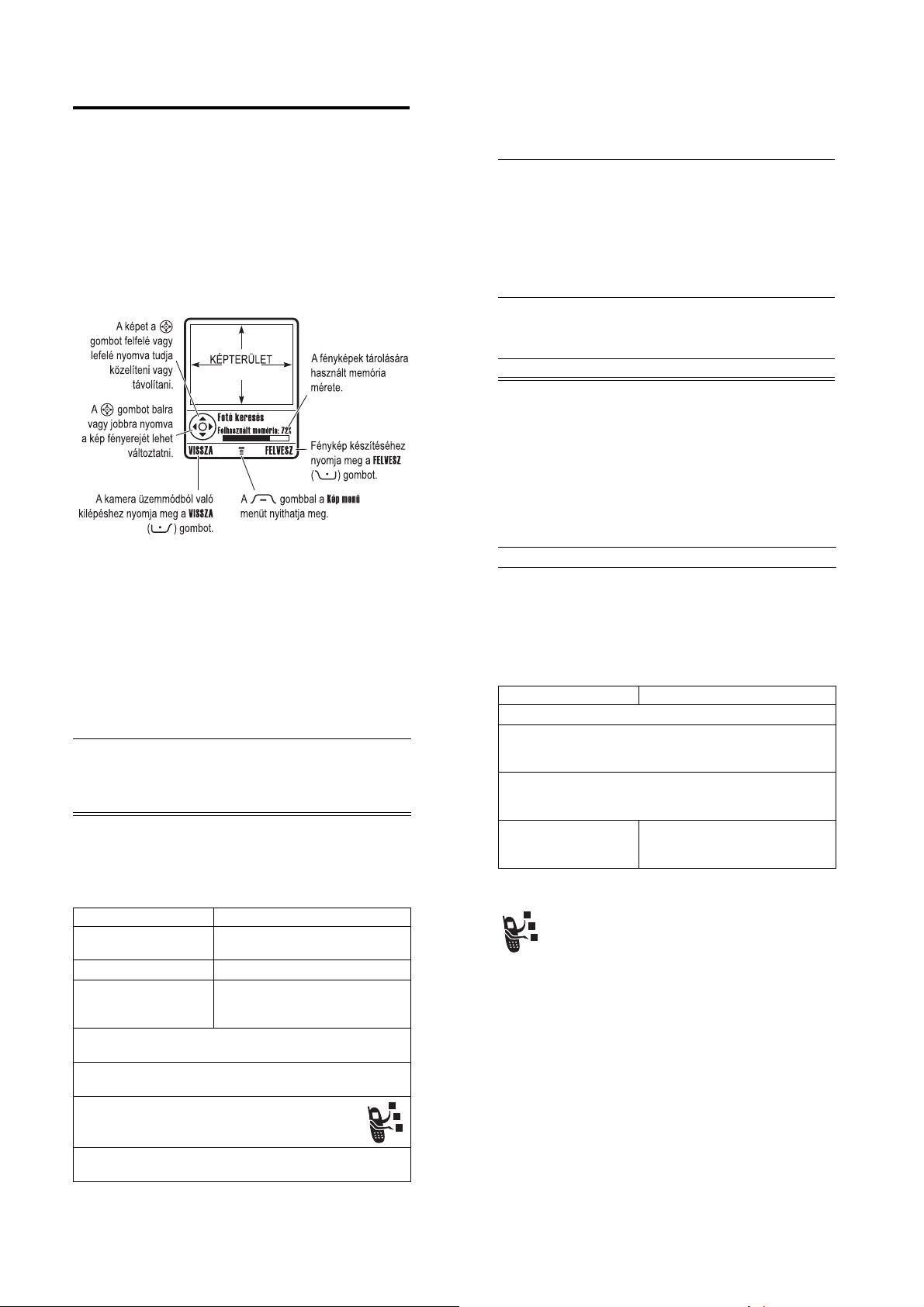
Különleges funkciók
A telefont nem csupán hívások indítására és fogadására
használhatja, ennél sokkal többre is alkalmas!
Fénykép készítése és küldése
Gyorsmenü:
megnyomásával kapcsolja be a kamerát.
A kamera aktiválása a menürendszer segítségével:
A funkció előhívása
A kijelzőn a kereső aktuális képe jelenik meg.
A kezd
őképernyőn lévő
M
KAMERA
(+) gomb
>
Multimédia >Kamera
Irányítsa a kamera objektívjét a céltárgyra, majd:
Nyomja meg ezt a
Ha...
gombot
1
FELVESZ
(+) el szeretné készíteni a fényképet
2
TÁROLÁS
(+)
meg szeretné jeleníteni a tárolási
opciókat
Ha a fénykép tárolása mellett dönt,
folytassa a 3. lépéssel.
ELDOB
vagy
(-)
törölni szeretné a fényképet, és
vissza kíván térni aktív kereső
módba
3S a
4
KIVÁLASZT
(+) tárolási opció elvégzése
Küldés üzenetben, Csak Tárolás
Háttérképnek, Képernyőkímélőnek
Telefonkönyv bejegyzés
pontra szeretne
léptetni
,
vagy a
26
- Különleges funkciók
Művelet
3
A többfunkciós gomb megnyomásával készítse el a
fényképet.
4
Várjon 5 másodpercet, amíg a telefon elmenti a fényképet, és
törli a külső keresőt.
vagy
Nyissa fel a flipet, és tárolja el vagy törölje a fényképet.
A kamera beállítása
Ha a kamera be van kapcsolva, a
nyithatja meg a
Kép menü
menüt. A
funkciók közül választhat.
Menüpont Leírás
Képek megtekintése
Automata felvétel
Képbeállítás
Automatikus ismétlés
•
A telefonban tárolt képek és fotók
Időzített felvétel indítása.
A beállító menü megnyitása,
: Visszatérés a fényképalbumban lévő első
képre, ha diavetítéskor az utolsó kép látható.
Keverés
: A fényképalbumban lévő képek véletlenszerű
•
sorrendben történő megjelenítése.
Riasztás engedélyezés
•
: A telefon hangos és rezgő
figyelmeztetéseinek engedélyezése vagy letiltása
fényképezés közben.
•
Megvilágítás
Napfényes, Felhős, Beltér (Otthon), Beltér (Iroda), Éjszaka
: Választás a következő beállítások közül:
M
gomb lenyomásával
Kép menü
menüben az alábbi
megtekintése.
amelyben a következő beállítások
módosíthatók:
.
Automatikus
Kép készítése önmagáról
Művelet
1
A kezdőképernyőn lévő
M
>
Multimédia >Kamera
KAMERA
(+) vagy
gomb megnyomásával kapcsolja
be a kamerát, és zárja be a flipet.
vagy
Zárja be a flipet, majd a többfunkciós gomb nyomva tartásával
kapcsolja be a kamerát és a külső keresőt.
2
A külső kereső segítségével irányítsa a kamerát a tárgyra.
Különleges funkciók -
Menüpont Leírás
•
Expozíció
: Választás a következő beállítások közül: +2, +1, 0, -1, -2.
Felbontás
: A kamerával az alábbi felbontásokban készíthet
•
fényképeket:
vagy
Zár hang
•
jelzésére.
MMS
Magas
(640x480 képpont)
(160x120 képpont),
Közepes
(320x240 képpont)
: Hangjelzés beállítása a fényképek készítésének
Nincs, Csimpánz, Hápogás, Flix, Boing
vagy
Kattanás
hangot
választhat.
Szabad terület megtekintése
A képek tárolására még
felhasználható memória méretének
megtekintése.
27
Multimédiás üzenet küldése
A
multimédiás üzenetküld
segítségével továbbított multimédiás üzenetek egy vagy
több oldalt tartalmaznak, amelyeken szöveg és
beágyazott médiaobjektumok (fényképek, képek,
animációk, hangok és/vagy hangfelvételek és/vagy
mozgóképek) találhatók. Multimédiás üzenetet másik
mobiltelefonra vagy e-mail címre továbbíthat.
Tipp:
A multimédiás üzenet oldalainak elrendezését az els
elrendezése határozza meg. Ha egy multimédiás objektumot az
oldal tetején szeretne megjeleníteni, szúrja be az üzenet első
felébe. Ha egy multimédiás objektumot az oldal alján szeretne
megjeleníteni, szúrja be az üzenet második felébe.
A funkció előhívása
,
ő szolgáltatás
E
>
Új üzenet >Új MMS üzenet
(MMS)
ő oldal
28
- Különleges funkciók
Különleges funkciók -
29
Page 10
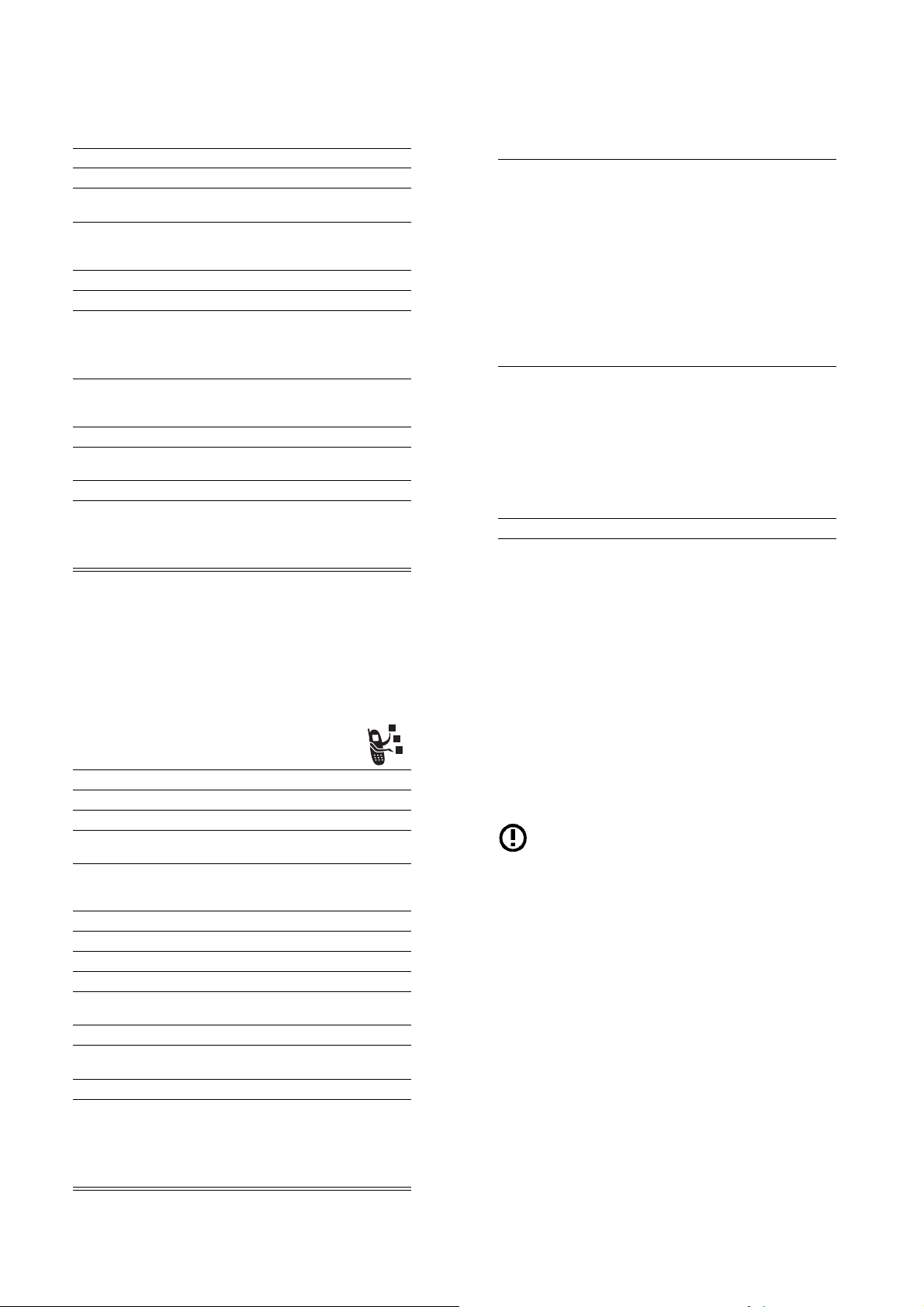
Nyomja meg ezt a
Ha...
gombot
1
a billentyűzet
szöveget szeretné írni az oldalra
gombjait
2
M
meg szeretné nyitni az
3S a
4
KIVÁLASZT
(+) meg szeretné jeleníteni a
Beilleszt
pontra akar lépni
MMS-menüt
beilleszthető elemek listáját
5S a
Kép, Hangjegyzet, Hang, Videó, Új oldal,
Sablon
vagy a
Kapcsolati információ
pontra
szeretne léptetni
6
KIVÁLASZT
(+) ki szeretné választani a fájl típusát
7S ki szeretné választani a kívánt fájlt
8
KIVÁLASZT
(+) be szeretné illeszteni a fájlt
Ha további oldalakat is hozzá
szeretne adni az üzenethez, lépjen
tovább a 9 pontra.
9
M
meg szeretné nyitni az
MMS-menü
menüt és új oldalt szeretne
beilleszteni
10S a
11
KIVÁLASZT
(+) meg szeretné jeleníteni a
Beszúrás
pontra akar lépni
beilleszthető elemek listáját
12S az
13
KIVÁLASZT
(+) új oldalt szeretne beilleszteni az
Új oldal
pontra akar lépni
aktuális után
Az 1 - 8. lépést megismételve illessze
be az új oldal tartalmát.
Ha végzett a multimédiás üzenet megírásával:
Nyomja meg ezt a
Ha...
gombot
1
OK
(+) tárolja az üzenetet
2
S
valamelyik
Küldés
pontra szeretne
lépni:
Válasszon ki egy már meglévő
telefonkönyv-bejegyzést.
Vagy ha egy vagy több telefonszámot
és/vagy e-mail címet szeretne beírni,
akkor jelölje ki a
[Tétel létrehozása]
pontot.
Vagy ha be szeretne írni egy
telefonszámot vagy e-mail címet,
majd hozzá szeretné adni a
3
HOZZÁAD
(+)
telefonkönyvhöz, akkor jelölje ki az
bejegyzés]
pontot.
hozzá szeretne adni egy
[Új
telefonkönyv-bejegyzést a címzettek
listájához
Ismételje meg a 2. és a 3. lépést, ha
további telefonkönyv-bejegyzések
vagy
4
KIVÁLASZT
KÉSZ
(+)
(+) tárolja a telefonszámokat/címeket
szeretne felvenni a listára.
válassza a
bejegyzés]
[Tétel létrehozása]
menüpontot
vagy az
[Új
30
- Különleges funkciók
Nyomja meg ezt a
Ha...
gombot
5S a
6
MÓDOSÍT
(-)a
7
a billentyűzet gombjai írja be a témát
Téma
pontra akar lépni
Téma
funkciót akarja indítani
8OK(+) tárolja a témát
9
MÓDOSÍT
(-) válassza a
Csatolások
parancsot, ha
fájlokat szeretne csatolni az üzenethez
10S a következő pontok valamelyikére
11
KIVÁLASZT
szeretne léptetni:
Videó
(+) ki szeretné választani a fájl típusát
Kép, Hangok
vagy
12S ki szeretné választani a kívánt fájlt
13
KIVÁLASZT
14
VISSZA
15S léptessen a
(+) csatolni szeretné a fájlt
(-) térjen vissza az üzenetszerkesztőre
Fogadás
parancshoz, ha
olvasási visszaigazolást kér
16
MÓDOSÍT
(-)a
17
HOZZÁAD
(+) vagy
TÖRLÉS
(+)
18
KÉSZ
(-) térjen vissza az üzenetszerkesztőre
19
KÜLDÉS
(+)
Fogadás
funkciót akarja indítani
elküldési igazolás
aktiválása/deaktiválása
elküldi az üzenetet
vagy
M
üzenet részleteinek megtekintése,
üzenet mentése a vázlatok mappába
vagy üzenet törlése
Különleges funkciók -
Bluetooth® alapú vezeték nélküli kapcsolat
használata
A telefon támogatja a Bluetooth alapú vezeték nélküli kapcsolatokat.
Vezeték nélküli kapcsolatot Bluetooth-képes headsettel vagy autós
készlettel hozhat létre, illetve számítógéphez vagy
kéziszámítógéphez kapcsolódva adatcserét és -szinkronizálást
végezhet.
Beltéri használat Franciaországban
Megjegyzés:
egy figyelmeztetés szimbólum, akkor a telefon Bluetooth
funkciói és a Bluetooth Class 1 teljesítményszintek
Franciaországban nem használhatók kültérben. A
rádiójelekkel való tiltott interferencia elkerülése érdekében
Franciaországban ne használja a Bluetooth funkciókat
kültérben!
A Bluetooth be- vagy kikapcsolása
Ha a telefont Bluetooth headsetset vagy autós készlethez szeretné
csatlakoztatni, kapcsolja be a telefonon a Bluetooth funkciót, majd
csatlakoztassa a telefont a headsethez vagy autós készlethez.
A Bluetooth bekapcsolása:
A funkció előhívása
A művelet hatására a Bluetooth bekapcsol, és mindaddig
bekapcsolva marad, amíg ki nem kapcsolja. Ha a telefonon a
Bluetooth funkció be van kapcsolva, a kéz nélküli készlet
automatikusan rákapcsolódik a telefonra, amikor a kéz nélküli
készletet bekapcsolja vagy a telefon hatósugarán kívülre viszi.
Ha az MQ3-4411H11 típusú telefonon látható
M
>
Beállítások >Kapcsolat
>
Bluetooth >Beállítás
>
Bluetooth aktív >Be
31
32
- Különleges funkciók
Különleges funkciók -
33
Page 11
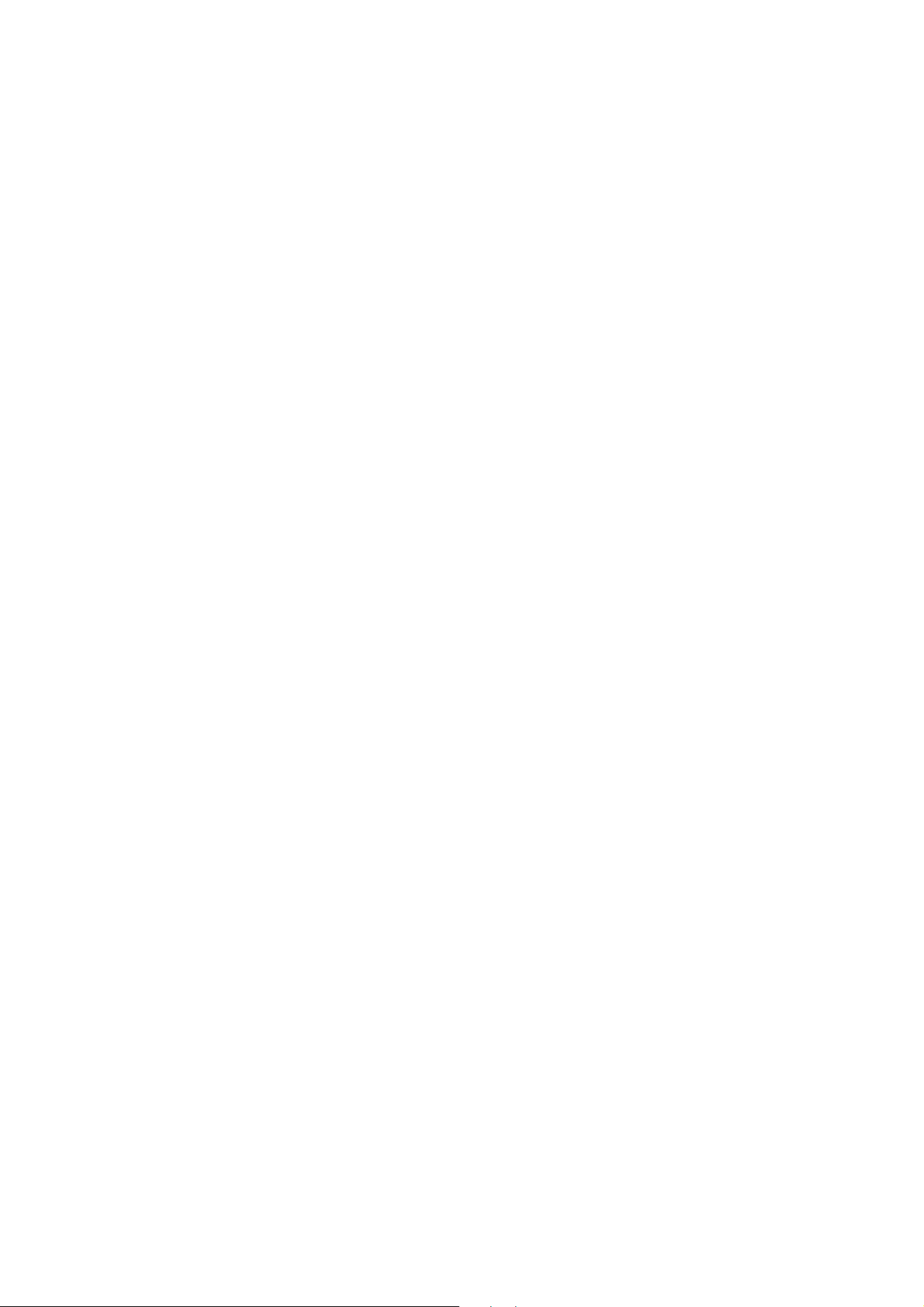
Megjegyzés:
Az akkumulátor élettartamának megnövelése
érdekében kövesse a fenti eljárást, és ha nem használja, kapcsolja
ki a Bluetooth készülék tápellátását (
Ki
).
Egyéb eszközök keresése
Ha a telefont Bluetooth headsethez vagy kihangosítóhoz szeretné
csatlakoztatni:
A funkció előhívása
Ha a Bluetooth ki van kapcsolva, a telefon felteszi a következő
kérdést:
Bluetooth ki van kapcsolva. Átmenetileg bekapcsol?
nyomja meg az
IGEN
(-) gombot. Ha a Bluetooth eszközt be
szeretné kapcsolni, és bekapcsolva is szeretné hagyni, a
aktív
beállítást állítsa Be értékre a
A telefon megkeresi és kilistázza a hatókörében felismert
eszközöket.
Megjegyzés:
Ha a telefon már csatlakozik valamilyen eszközhöz,
bontania kell a kapcsolatot ahhoz, hogy más eszközöket is meg
tudjon keresni.
Ha csatlakozni szeretne egy eszközhöz, válassza ki annak nevét,
majd nyomja le a
KIVÁLASZT
Előfordulhat, hogy külön engedélyeznie kell az eszköz
csatlakozását a telefonhoz. Válassza az
majd írja be a megfelelő PIN-kódot. Így biztonságos kapcsolat jön
létre a külső eszközzel. A kapcsolat létrejöttekor a kezdőképernyőn
megjelenik a Bluetooth jelző
LED jelző.
M
>
Beállítások >Kapcsolat
>
Bluetooth >Kéz nélküli
>
[Eszközök keresése]
. A folytatáshoz
Beállítás
menüben.
(+) gombot.
IGEN
(-) parancsot,
à
, és villogni kezd a külső Bluetooth
Bluetooth
Objektumok küldése másik eszközre
Bluetooth vezeték nélküli kapcsolat segítségével képet, hangot,
videót, telefonkönyv-bejegyzést, naptári eseményt vagy könyvjelzőt
küldhet a telefonról másik telefonra, számítógépre vagy kézi
eszközre.
Kép, hang vagy videó küldése
Jelölje ki a telefonon azt az objektumot, amelyet el szeretne küldeni
a másik eszközre, majd nyomja meg a
Válasszon egy eszközt az
Objektumcsere
felismert eszközök közül. Ha meg szeretné keresni azt az eszközt,
amelyre el kívánja küldeni az objektumot, akkor válassza ki az
[Eszközök keresése]
elemet.
Telefonkönyv-bejegyzés, naptári esemény vagy
könyvjelző küldése
Jelölje ki a telefonon azt az elemet, amelyet el szeretne küldeni a
másik eszközre, majd nyomja meg a
Válasszon egy eszközt az
felismert eszközök közül. Ha meg szeretné keresni azt az eszközt,
amelyre el kívánja küldeni az elemet, akkor válassza ki az
keresése]
elemet.
Objektumcsere
M
>
Másolás
gombot.
menüben megjelenített
M
>
Küldés
gombot.
menüben megjelenített
[Eszközök
34
- Különleges funkciók
Különleges funkciók -
35
Page 12

A készülék kezelése
Lásd a 1. oldalon a telefon sematikus ábráját.
A kijelző használata
A
kezdőképerny
és a menürendszert sem használja. Telefonszámot a
kezdőképernyőről kiindulva tárcsázhat.
A 4 irányú navigációs gombot (
megnyomva a négy menüfunkció közül választhat. Ha valamelyik
menüikont véletlenül választja ki, akkor a
a kezdőképernyőre.
A
M
menü jelző azt mutatja, hogy a menü gomb
megnyomásával be tud lépni a főmenübe.
ő akkor jelenik meg, ha éppen
S
) balra, jobbra, lefelé vagy felfelé
O
gombbal léphet vissza
nem
folytat hívást,
M
A kijelző alsó sarkaiban lévő feliratok a programozott gombok
aktuális funkcióját jelenítik meg. Nyomja meg a bal programozott
gombot
-
vagy a jobb programozott gombot +, hogy
végrehajtsa a jelzett funkciót.
Megjegyzések:
•
A kezd
őképernyő eltérhet a jelzettől. Például a menüfunkciók
ikonjai alapesetben el vannak rejtve, hogy jobban látható
legyen a háttérkép. A menüikonok közül akkor is választhat, ha
azok rejtve vannak és ezért nem jelennek meg. A menüikonok
elrejtésével és megjelenítésével kapcsolatban lásd: 90. oldal.
•
A telefon analóg vagy digitális órát is képes megjeleníteni a
kezdőképernyőn (Lásd: 90. oldal)
•
A telefon kijelzője általában csak akkor látható, ha a kijelző
háttérvilágítása működésben van, illetve ha közvetlen nappali
megvilágítás éri. Az akkumulátor élettartamának megőrzése
érdekében a háttérvilágítás automatikusan kikapcsol, ha
bizonyos ideig nincs aktivitás. Valamely gomb megnyomásakor
vagy a flip felhajtásakor a háttérvilágítás ismételten bekapcsol.
A háttérvilágítás időtartamának beállítását lásd 71. oldal.
•
Az akkumulátor élettartamának további növelése érdekében
beállíthatja, hogy a háttérvilágítás mellett a kijelző is
kikapcsoljon meghatározott hosszúságú tétlenség után.
Valamely gomb megnyomásakor vagy a flip felhajtásakor a
kijelző ismételten bekapcsol. A háttérvilágítás időtartamának
beállítását lásd: 71. oldal.
36
- A készülék kezelése
A kijelz
őn az alábbi állapotjelzők jelenhetnek meg:
1. Adatátvitel állapotjelző -
állapotát jelzi. Ha a Bluetooth
A csatlakozás és az adatátvitel
®
összeköttetés aktív, látszik a vezeték
nélküli kapcsolat jelzője a. További állapotjelzők:
4
= biztonságos, csomag
alapú adattovábbítás
7
= nem biztonságos,
csomag alapú
adattovábbítás
3
= biztonságos
alkalmazáskapcsolat
2
= biztonságos
Vonalkapcsolt
(CSD)
6
= nem biztonságos
alkalmazáskapcsolat
5
= nem biztonságos CSD
hívás
adathívás
A készülék kezelése -
2. GPRS jelző -
Jelzi, ha a telefon nagysebességű
GPRS
(általános csomagkapcsolt rádiószolgáltatás) alapú
hálózati kapcsolatot használ. A GPRS nagyobb
adatátviteli sebességet tesz elérhetővé. További
állapotjelzők:
*
= GPRS PDP kontextus
aktív
3. Térerősségjelző -
A függőleges oszlopok a hálózati kapcsolat
,
= GPRS csomagadatok
elérhetők
erősségét jelzik. Ha a ! nincs térerő vagy a ) nincs kapcsolat
állapotjelző látható, akkor nem lehet hívásokat indítani vagy fogadni.
4. Barangolás állapotjelző -
A, barangolás állapotjelző
jelzi, ha a telefon éppen egy másik, az otthoni hálózattól
eltérő hálózatot keres vagy használ.
5. Hívás állapotjelző -
A telefon hívásállapotát mutatja.
Két vonal kezelésére képes SIM-kártya esetén az
aktuálisan aktív telefonvonalat mutatja. Az alábbi
állapotjelzők jelenhetnek meg:
?
= hívás folyamatban
@
= 1. vonal aktív
A
= 1. vonal aktív,
hívásátirányítás aktív
>
= hívásátirányítás aktív
B
= 2. vonal aktív
C
= 2. vonal aktív,
hívásátirányítás aktív
37
38
- A készülék kezelése
A készülék kezelése -
39
Page 13
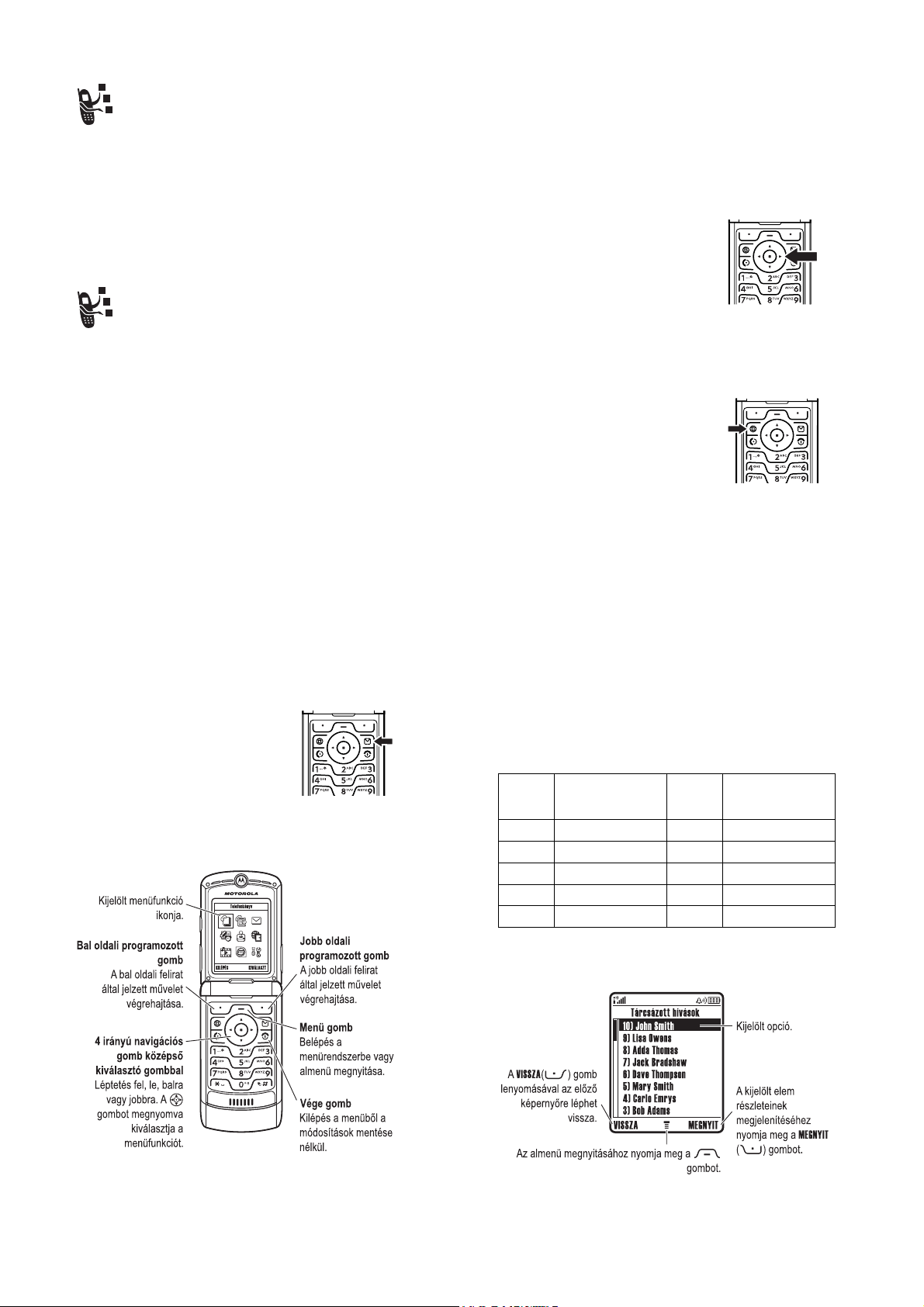
6. Üzenetküldés aktív állapotjelző -
Jelzi, ha az azonnali
üzenetküldés aktív. Az alábbi állapotjelzők jelenhetnek
meg:
P
=IM aktív
I
=IM céljára
rendelkezésre áll
_
= foglalt
J
= telefonhívások
Q
= IM számára nem látható
X
=offline
céljából elérhető
Ha egy Java™ alkalmazás aktív, egy
`
(Java midlet) állapotjelző
jelenik meg ezen a helyen.
7. Üzenet állapotjelző -
Akkor látható, ha új üzenet
érkezett. Az alábbi állapotjelzők jelenhetnek meg:
= szöveges üzenet
s
= hangposta- és
t
= hangpostaüzenet
d
= IM üzenet
szöveges üzenet
a
= aktív csevegési
kapcsolat
8. Az akkumulátor töltöttségét jelző mutató -
oszlopok az akkumulátor töltöttségi szintjét jelzik. Ha az
lemerülőben
üzenet jelenik meg a kijelzőn, és az akkumulátor
A függőleges
Akku
lemerülésére figyelmeztető hangjelzés hallgató, akkor töltse fel az
akkumulátort.
9. Csengetési stílus állapotjelző -
A csengetési stílusra vonatkozó
beállítást jelzi.
y
= hangos csengetés
|
=vibrálás
{
=néma
z
= halk csengetés
}
= vibrál és cseng
A 4 irányú navigációs gomb használata
A 4 irányú navigációs gombbal S
felfelé, lefelé, balra és jobbra léptethet a
menürendszerben, menüelemeket
jelölhet ki, funkciók beállításait
módosíthatja, valamint játszhat. A 4
irányú navigációs gomb közepén lévő
középs
ő választó
C
gombot lenyomva
választhatja ki a kijelölt menüelemet. A
középs
ő kiválasztó gomb általában a jobb oldali programozott
gombbal+ azonos funkciót tölt be.
A szolgáltató gomb használata
Ha a kezdőképernyőn megnyomja a
szolgáltató gombot L, megjelenik a
szolgáltató portálja, ahol testreszabott
tartalmat és szolgáltatásokat érhet el.
Ha a portál nem érhető el, a szolgáltató
gomb megnyomásakor a mikroböngésző
indul el.
40
- A készülék kezelése
Az Üzenet gomb használata
Ha a kezdőképernyőn megnyomja az
üzenet gombot
E
, megjelenik az
üzenetközpont, ahonnan üzenetet
küldhet, illetve elolvashatja a fogadott
üzeneteket.
A menük használata
A kezdőképernyőről kiindulva a
léphet a főmenübe.
M
gomb megnyomásával
A készülék kezelése -
41
A S gombot megnyomva választhatja ki a főmenü pontjait jelölő
ikonokat. A kijelölt menüelem kiválasztásához nyomja meg a
KIVÁLASZT
(+) vagy C gombot.
Az alábbi ikonok olyan szolgáltatásokat jelölnek, amelyek
elérhetősége a szolgáltatótól és az előfizetés jellegétől függ.
Menüpo
nt
ikonja
n
e
Q
h
w
Funkció
Telefonkönyv
Üzenetek
Játékok és programok
Multimédia
Beállítások
Menü
Ikon
s
É
á
ã
Funkció
Utolsó hívások
Irodai eszközök
Webelérés
IM
Adott elem, érték kiválasztása
Egyes funkcióknál egy listából kell kiválasztani valamelyik opciót:
42
- A készülék kezelése
A készülék kezelése -
43
Page 14

•
A felfelé vagy lefelé léptetéshez és a kívánt menüpont vagy
tétel kiválasztásához a
•
Számozott listában a megfelelő számgombot megnyomva
S
gombot használhatja.
jelölheti ki a kívánt opciót.
•
Alfabetikus listában mozogva egy gombot többször lenyomva
végiglépkedhet a hozzá rendelt betűkön és kijelölheti a lista
leginkább egyező tételét.
•
Ha egy elem több lehetséges értékkel rendelkezik, akkor
nyomja meg a
S
gombot jobbra vagy balra, így gördíthet
közöttük, és kiválaszthatja a megfelelőt.
•
Ha a tétel értéke egy listában található számokból választható
ki, akkor a kívánt értéket a megfelelő számgombot megnyomva
adhatja meg.
Szöveg beírása
Egyes menüpontokban adatokat kell beírnia.
Az üzenetközpont segítségével szöveges üzeneteket hozhat létre.
Szövegbeviteli mód választása
A nevek, számok és üzenetek beírását több szövegbeviteli mód
könnyíti meg. A kiválasztott beviteli mód addig marad aktív, amíg
másikat nem választ.
A
#
gombot tetszőleges szövegbeviteli képernyőn lenyomva a
következő beviteli módok bármelyikét választhatja:
Elsődleges
Az elsődleges szövegbeviteli mód
(beállításának módját lásd később).
Számadat
Csak számok beírása (lásd: 54. oldal)
Szimbólum
Csak szimbólumok beírása (lásd: 54. oldal)
Másodlagos
A másodlagos szövegbeviteli mód
(beállításának módját lásd később).
Szövegbeviteli módot bármelyik szövegbeviteli képernyőn
M
>
választhat, ha lenyomja a
Karaktertípus
gombokat.
44
- A készülék kezelése
Az elsődleges és másodlagos szövegbeviteli módok
megadása
Beállíthat elsődleges és másodlagos szövegbeviteli módot, és
adatbevitelkor és üzenet írásakor egyszerűen válthat közöttük.
Bármelyik szövegbeviteli képernyőn nyomja le a
gombokat. Válassza az
Elsődleges beállítás
vagy a
M
>
Másodlagos beállítás
Beviteli mód
pontot, majd adja meg a kívánt beállítást:
iTAP
A szövegbevitel egyszerűbbé és gyorsabbá tétele
érdekében az iTAP
®
szoftver megpróbálja
kitalálni, milyen szót ír be.
TAP
Betűk és számok beírása a gombok egyszeri
vagy többszöri lenyomásával.
Kiterjesztett
Tap
Nincs
A
Betűk, számok és szimbólumok beírása a
gombok egyszeri vagy többszöri lenyomásával.
Másodlagos
beállítás elrejtése, ha nem kívánt
másodlagos szövegbeviteli módot beállítani (csak
a
Másodlagos beállítás
esetén érhető el).
Nagybetűk használata
A 0 gombot valamely szövegbeviteli képernyőn lenyomva
válthat kis- és nagybetűk bevitele között. A kijelző felső részén lévő
jelzők mutatják a kis- és nagybetű beállítást:
U
= csak kisbetűk
T
= csak nagybetűk
46
- A készülék kezelése
V
= a következő betű
nagybetű
A készülék kezelése -
45
Szövegbeviteli mód állapotjelzők
Az
Elsődleges
vagy
Másodlagos
szövegbeviteli mód kiválasztásakor a
kijelző tetején lévő állapotjelzők tájékoztatnak a beviteli módról:
Elsődleges
g
Másodlagos
m
Hagyományos mód, csak
kisbetűk
h
q
Hagyományos, csak a következő
betű nagybetű
f
l
Hagyományos mód, csak
nagybetűk
j
k
p
iTAP, csak kisbetűk
n
iTAP, csak a következő betű
nagybetű
i
Az alábbi jelzők a
o
iTAP, csak nagybetűk
Számadat
vagy a
Szimbólum
beviteli módot
azonosítják:
W
= numerikus mód
[
= szimbólum mód
Az iTAP® mód használata
iTAP módban úgy írhat be szavakat, hogy egy betű beírásához csak
egy gombot kell lenyomnia. Az iTAP szoftver a
billentyűmegnyomásokból szokványos szavakat állít össze, és
minden gomb megnyomásakor megpróbálja kitalálni a szót.
Például a „
gombokat kellene lenyomni:
felismeri, hogy e gombok lenyomásával általában a „
szokás beírni, és feltételezi, hogy a „
Emellett megjeleníti azokat a szokványos szavakat és
szótöredékeket is, amelyeket ugyanezen gombok megnyomásával
lehet beírni.
the
” szó beírásához normál esetben a következő
843
the
” szót szeretné beírni.
. Az iTAP szoftver
A készülék kezelése -
the
” szót
47
Page 15

Ha szükséges, nyomja meg a # gombot valamelyik
szövegbeviteli képernyőn, hogy átváltson
iTAP
módba. Az
állapotjelző mutatja, hogy éppen melyik beviteli mód aktív (lásd: 47.
oldal). Ha a
iTAP
mód mint
Elsődleges
vagy
Másodlagos
beviteli mód nem
érhető el, tanulmányozza át a 46. oldalon leírtakat.
Szavak beírása iTAP módban
Nyomja meg ezt a
gombot
1
a billentyűzet gombjai
(betűnként
egy gombnyomás)
2S balra vagy jobbra a kívánt kombináció kijelölése
3S fel
Ha...
meg szeretné jeleníteni a kijelző alján
a lehetséges betűkombinációkat
elfogadja a javasolt szót (utána egy
szóköz jön)
Ha például a
7764
következők jelennek meg:
, szótöredéket írja be, a
vagy
*
vagy
KIVÁLASZT
(+)
be szeretné illeszteni a kiválasztott
kombinációt és utána egy szóközt
kijelöli a kijelölt kombinációt, szóköz
nélkül
A gombok megnyomásával további
betűket fűzhet a betűkombináció
végére.
48
- A készülék kezelése
Művelet
3
A betűkombináció kiválasztásához nyomja meg a
KIVÁLASZT
4
Folytassa a betűk beírását, amíg a kívánt szó meg nem
(-) gombot.
jelenik.
A telefon automatikusan eltárolja a szokatlan szavakat, és azokat
felajánlja a következő alkalommal, amikor azok betűkombinációját
írja be. Ha a szokatlan tárolására szolgáló memória megtelik, a
készülék az újabb szavak hozzáadásával párhuzamosan törli a
legrégebbieket.
Számok és írásjelek beírása iTAP módban
Ha számot szeretne beírni, nyomja meg és tartsa nyomva a kívánt
szám gombját, és ezzel ideiglenesen váltson át numerikus módra. A
számgombokkal írja be a kívánt számjegyeket. Ha vissza szeretne
térni az
iTAP
módra, írjon be egy szóközt.
Nyomja meg a 1 gombot, ha írásjelet vagy egyéb karaktert
szeretne beírni a „Karaktertábla” alapján (lásd a 53. oldalon).
Ha másik szót szeretne beírni, mind például
Folyamatban van
, akkor
további gombnyomásokkal írja be a maradék karaktereket.
Szokatlan szavak beírása iTAP módban
Előfordul, hogy a beírni kívánt szót nem ismeri fel az iTAP szoftver.
Ha a kívánt szó nem jelenik meg a képernyő alsó részén, tegye a
következőket:
Művelet
A
TÖRLÉS
1
(-) gombot egyszer vagy többször lenyomva
addig töröljön betűket, míg a szó elejével egyező betűsor meg
nem jelenik a kijelző alján.
2A S
gombot balra vagy jobbra lenyomva jelölje ki a
betűkombinációt.
A készülék kezelése -
A hagyományos szövegbeviteli mód használata
A készülék használatakor ez az általános szövegbeviteli mód.
A
TAP
módban a gombnyomásokkal az adott gombhoz rendelt
betűkön és számokon lehet végiglépkedni. A
a "Karaktertábla", oldalszám: 53 táblázatban található
szimbólumokat is el lehet érni.
Ha szükséges, nyomja meg a
#
szövegbeviteli képernyőn, hogy átváltson
mutatja, hogy éppen melyik beviteli mód aktív (lásd: 47. oldal). Ha a
TAP
vagy a
Másodlagos
Kiterjesztett Tap
beviteli mód, akkor tanulmányozza át a 46. oldalon
nem érhető el mint
leírtakat.
A hagyományos szövegbeviteli mód használatával
kapcsolatos tudnivalók
•
Adott számgomb ismételt megnyomásával végiglépkedhet a
gombhoz tartozó karaktereken. Például a
egyszer kell megnyomni az „a", kétszer a „b", háromszor a „c”
és négyszer a
•
Két másodperc után a
pedig a következő pozícióra lép.
•
Minden mondat első karaktere nagybetűs. A karaktert
kisbetűssé alakíthatja, ha megnyomja a
kurzor a következő pozícióra lépne.
•
Ha egy üzenetbe be szeretne lépni, vagy szerkeszteni
szeretne egy üzenetet, a
helyre állíthatja a villogó kurzort.
•
Ha nem szeretné menteni a módosításokat, akkor a O
gombot megnyomva mentés nélkül léphet ki.
2
beviteléhez.
TAP
mód elfogadja a karaktert, a kurzor
S
gomb megnyomásával más
Kiterjesztett Tap
gombot valamelyik
TAP
módba. Az állapotjelző
Elsődleges
vagy
2
gombot
S
gombot, mielőtt a
móddal
49
50
- A készülék kezelése
A készülék kezelése -
51
Page 16

Szavak beírása TAP módban
Nyomja meg ezt a
gombot
1
valamelyik
számgomb, egyszer
vagy többször
megnyomva
2
a billentyűzet gombjai további karaktereket szeretne beírni
3OK(+) el szeretné tárolni a szöveget
Ha például a 8 gombot egyszer nyomja meg, a kijelzőn a
következő jelenik meg:
52
- A készülék kezelése
Ha...
betűt, számot vagy szimbólumot
szeretne beírni
Tipp: A S
gombot jobbra nyomva
elfogadhatja a szó kiegészítését, a
*
gombbal pedig szóközt
illeszthet be.
Ha egymás után három vagy több karaktert ír be, a telefon kísérletet
tesz a beírni kívánt szó kitalálására. Ha például a „
prog
”
szótöredéket írja be, a következő jelenhet meg:
Karaktertábla
Az alábbi táblázat segítséget nyújthat a karakterek
módban történő beírásakor.
1
. 1 ? !, @ _ & ~ : ; " - ( ) ’
2
5
8
0
ż ˇ % Ł $ Ą + x * / \ [ ]
= > < # §
a b c 2 ä ĺ á ŕ â ă α β ç
3
d e f 3 δ ë é č ę
4
g h i 4 ď í î
j k l 5
6
m n o 6 ń ö ř ó ň ô ő
7
p q r s 7 π ß
γ
λ
σ
t u v 8 θ ü ú ů ű
9
w x y z 9
váltás nagybet
ξ ψ
űkre
φ
Kiterjesztett Tap
ω
A készülék kezelése -
53
*
szóköz beszúrása (hosszan lenyomva kocsi vissza
#
Megjegyzés:
beszúrása)
szövegbeviteli mód megváltoztatása (hosszan
lenyomva az alapértelmezett módra vált)
Elképzelhető, hogy a fenti karaktertábla nem
pontosan ugyanazt a karakterkészletet mutatja, amely az Ön
telefonján is rendelkezésre áll. E-mail cím vagy URL
szerkesztésekor a
1
gomb segítségével elsőként az adott
helyzetben gyakrabban használt karakterek érhetők el.
A numerikus beviteli mód használata
A szövegbeviteli képerny
váltson a beviteli módok között, amíg a numerikus jelző
jelenik.
A számgombokkal írja be a kívánt számjegyeket. Ha végzett a
számok beírásával, a
őn a # gomb ismételt megnyomásával
W
meg nem
#
gombbal válthat más beviteli módokra.
A szimbólum üzemmód használata
A szövegbeviteli képernyőn a # gomb ismételt megnyomásával
váltson a beviteli módok között, amíg a szimbólum jelző [ meg nem
jelenik.
Nyomja meg ezt a
gombot
1
számgombok
(szimbólumonként
egy gombnyomás)
Ha...
meg szeretné jeleníteni a kijelző alján
a lehetséges
szimbólumkombinációkat
Nyomja meg ezt a
Ha...
gombot
2S balra vagy jobbra a kívánt kombináció kijelölése
3
KIVÁLASZT
(+)
válassza ki a kijelölt kombinációt
a gombok megnyomásával további
szimbólumokat fűzhet a
betűkombináció végére
vagy
*
be szeretné illeszteni a kiválasztott
kombinációt
Szimbólumtábla
Az alábbi táblázat segítséget nyújthat a karakterek szimbólum
módban történő beírásakor.
1
. ? !, @ _ & ~ : ; " - ( ) ’ ż
ˇ % Ł $ Ą
2
@ _ \
3
/ : ;
4
" & ’
5
( ) [ ] { }
6
ż ˇ ~
7
< > =
8
$ Ł Ą
9
# % *
0
+ - x * / = > < # §
54
- A készülék kezelése
A készülék kezelése -
55
Page 17

*
szóköz beszúrása (hosszan lenyomva kocsi vissza
beszúrása)
#
szövegbeviteli mód megváltoztatása (hosszan
lenyomva az alapértelmezett módra vált)
Megjegyzés:
pontosan ugyanazt a karakterkészletet mutatja, amely az Ön
telefonján is rendelkezésre áll. E-mail cím vagy URL
szerkesztésekor a
helyzetben gyakrabban használt karakterek érhetők el.
Elképzelhet
ő, hogy a fenti karaktertábla nem
1
gomb segítségével elsőként az adott
Betűk és szavak törlése
Helyezze a kurzort a törlend
Művelet
A
TÖRLÉS
(-) gomb lenyomásával a karaktereket egyenként
törölheti.
TÖRLÉS
(-) gomb nyomva tartásával az összes beírt szöveget
A
törölheti.
ő szövegtől jobbra, majd:
A többfunkciós gomb használata
Számos alapvető telefonműveletet a
smart gombbal
többfunkciós gomb kitalálja azt a
műveletet, amelyet valószínűleg végre
szeretne hajtani. Ha például kijelöl egy
menüpontot, akkor a többfunkciós
gomb megnyomásával ki is
választhatja. A többfunkciós gombot
hívások kezdeményezéséhez és
befejezéséhez, funkciók ki- és
bekapcsolásához, illetve a telefonkönyv megnyitásához is
használhatja. A többfunkciós gomb általában ugyanazt a műveletet
hajtja végre, mint a jobb oldali programozott gomb
56
- A készülék kezelése
is elvégezhet. A
040159o
+
.
A külső kijelző használata
Ha a flip le van hajtva, a külső kijelzőn a pontos idő és a telefon
állapotával kapcsolatos információk láthatók. A kijelzőn bejövő
hívásokra vagy egyéb eseményekre figyelmeztető üzenetek is
megjelennek. A külső kijelzőn az alábbi műveleteket végezheti el.
Csengetési stílus kiválasztása
Nyomja meg ezt a
gombot
1
hangerőgombok a
2
többfunkciós gomb beállítás, csengetési stílus
3
hangerőgombok vissza szeretne lépni a
Nem fogadott hívás viszonzása
A telefon nyilvántartja a nem fogadott hívásokat, és megjeleníti a
Nem fogadott hívások
Művelet
1
A fogadott hívások listájának megjelenítéséhez nyomja meg a
többfunkciós gombot.
vagy
A
Nem fogadott hívások
hangerőszabályzó gombokat.
üzenetet a külső kijelzőn.
Ha...
Csengési stílusok
indítani
kezdőképernyőre
üzenet törléséhez nyomja meg a
funkciót akarja
A készülék kezelése -
57
Művelet
2
Ha szükséges, a hangerőszabályzó gombok segítségével
lépkedjen a listában, és jelöljön ki egy nem fogadott hívást.
3
Ha a telefonhoz van csatlakoztatva headset, akkor a
többfunkciós gomb nyomva tartásával hívja a számot.
vagy
Ha nem szeretné a számot felhívni, nyomja meg a
többfunkciós gombot.
Tipp:
Headset vagy más kéz nélküli eszköz esetén a funkcióval a
flip felnyitása esetén is felveheti a hívást.
A kihangosító használata
Ha bekapcsolja a telefon kihangosítóját, akkor úgy társaloghat
partnerével, hogy a készüléket nem kell a füléhez tartania.
Hívás közben a
kihangosítót.
A kihangosító üzemmód használatakor a telefon kezdőképernyőjén
a
Hangszóró be
HANGSZÓRÓ
addig, amíg be nem fejezi a hívást.
Megjegyzés:
fülhallgató-mikrofon készletet csatlakoztat, a kihangosító kikapcsol.
HANGSZÓRÓ
felirat látható. A kihangosító üzemmód a
(+) gomb ismételt lenyomásáig marad aktív, vagy
(+) gombbal kapcsolhatja be és ki a
Ha a telefonhoz autós készletet vagy
Biztonsági-kód, PIN-kód vagy jelszó
megváltoztatása
A telefon 4-számjegyből álló feloldó kódja alapértelmezés szerint
1234-re van állítva, a 6-számjegyű biztonsági kód pedig 000000-ra.
Előfordulhat, hogy a szolgáltatója módosítja ezeket a kódokat,
mielőtt megkapná a telefont.
Ha a szolgáltató
javasoljuk, hogy a személyes adatai védelme érdekében ezeket
változtassa meg. A kioldó kódnak négy, a biztonsági kódnak pedig
hat számjegyből kell állnia.
Ha szükséges, megváltoztathatja a SIM-kártya PIN-kójdát,
PIN2-kódját és/vagy a hívástiltást biztosító jelszót.
Kód vagy jelszó megváltoztatása:
A funkció előhívása
nem
változtatta meg ezeket a kódokat, akkor
M
>
Beállítások >Biztonság
>
Új jelszavak
A telefon zárolása és kioldása
A telefont manuálisan is lezárhatja, de azt is beállíthatja, hogy a
telefon automatikusan záródjon le a kikapcsolását követően.
Ha lezárt telefont kíván használni, először meg kell adnia a kioldó
kódot. A lezárt telefon is csengéssel vagy rezgéssel jelzi a beérkező
hívásokat és üzeneteket,
oldania a készüléket.
Segélykérő hívásokat akkor is kezdeményezhet, ha a telefon le van
zárva. (Lásd: 79. oldal)
de a hívások fogadásához előbb ki kell
58
- A készülék kezelése
A készülék kezelése -
59
Page 18

A telefon manuális lezárása
A funkció előhívása
Nyomja meg ezt a
gombot
1
a billentyűzet
gombjait
2OK(+) zárolni szeretné a telefont
M
>
Beállítások >Biztonság
>
Telefonzár >Lezárás most
Ha...
be szeretné írni a feloldó kódot
A telefon kioldása
Tipp:
A telefon feloldó kódja alaphelyzetben 1234. A szolgáltatója
módosíthatja ezt a beállítást úgy, hogy a feloldó kód telefonszáma
utolsó 4 számjegye legyen.
Az
Feloldó kód
üzenet megjelenésekor:
Nyomja meg ezt a
gombot
1
a billentyűzet
gombjait
2OK(+) be szeretné kapcsolni az automatikus
Ha...
be szeretné írni a feloldó kódot
lezárást
Ha elfelejti a kódot, a PIN-kódot vagy a jelszót
Megjegyzés:
alapértelmezés szerint 1234-re van állítva, a 6-számjegyű
biztonsági kód pedig 000000-ra. Előfordulhat, hogy a szolgáltatója
módosítja ezeket a kódokat úgy, hogy a feloldó kód telefonszáma
utolsó 4 számjegye legyen.
Ha elfelejti a feloldókódot, akkor próbálja beírni az 1234-et vagy
telefonszáma utolsó négy számjegyét. Ha egyik számsor sem
m
űködik, a
A telefon 4-számjegyb
Feloldó kód
üzenet megjelenésekor tegye a következőt:
ől álló feloldó kódja
Nyomja meg ezt a
gombot
1
a billentyűzet
gombjait
2OK(+) ki szeretné oldani a telefont
Ha...
be szeretné írni a feloldó kódot
A telefon beállítása automatikus lezárásra
Beállíthatja, hogy a telefon kikapcsoláskor automatikusan záródjon
le.
A funkció előhívása
60
- A készülék kezelése
M
>
Beállítások >Biztonság
>
Telefonzár >Automatikus zár
>
Be
Telefonszám tárolása
Írja be a telefonszámot a kezdőképernyőn, majd nyomja meg a
TÁROLÁS
(+) gombot. Ezzel új telefonkönyvtételt hoz létre a beírt
számmal. Ha a számot önmagában kívánja eltárolni, nyomja meg a
KÉSZ
(-) gombot, vagy írjon be adatokat a többi mezőbe is.
Név
adatot is hozzárendel a telefonkönyv-bejegyzéshez, a
Ha
parancsot választva másik számot (például munkahelyi
telefonszámot) is tárolhat azonos
Név
alatt.
TOVÁBB
Hangazonosító felvétele
Telefonkönyv-bejegyzés létrehozásakor léptessen a
pontra, majd nyomja le a
engedje fel a beszéd gombot, majd mondja ki a bejegyzéshez tartozó
hangazonosítót (két másodperc alatt). Az erre utaló üzenet
megjelenésekor újra nyomja meg és engedje fel a hanggombot, majd
ismételje meg a nevet.
Megjegyzés:
érhető el.
Ez a lehet
FELVESZ
(+) gombot. Nyomja le, majd
őség a SIM-kártyán tárolt tételeknél nem
Hangazonosító
Szám tárcsázása
Nyomja meg a
telefonkönyv-bejegyzést, majd a hívás elindításához nyomja meg a
N
gombot.
Gyorsmenü:
megnyomásának hatására az adott bet
telefonkönyv-bejegyzések jelennek meg.
M
>
Telefonkönyv
gombot, jelölje ki a kívánt
Egy számgomb egyszeri vagy többszöri
űvel kezdődő
Szám hangtárcsázása
Nyomja le, majd engedje fel a beszéd gombot, majd mondja ki a
bejegyzéshez tartozó hangazonosítót (két másodpercen belül).
Nyomja meg ezt a
gombot
1
M
a kioldó kód mellőzését lehetővé tévő
2
a billentyűzet gombjai a biztonsági kódot akarja beírni
3OK(+) el akarja fogadni a biztonsági kódot
Ha elfelejti a biztonsági kódot, a SIM-kártya PIN vagy PIN2 kódját
vagy a híváskorlátozás jelszavát, akkor vegye fel a kapcsolatot a
szolgáltatóval.
Ha...
képernyőre szeretne lépni
A telefonkönyv használata
Ebben a részben a telefonkönyv alapszintű használatát ismertetjük.
A telefonkönyv használatáról bővebben a 86. oldalon olvashat.
A készülék kezelése -
A telefonkönyv bejegyzéseinek rendezése
Nyomja meg a
>
Rendezés módja
szerint szeretné rendezni a telefonkönyv bejegyzéseit:
Gyorsszám, Hangazonosító
Ha név szerinti rendezést végez, akkor választhat, hogy egy-egy
névhez
számot szeretné látni. Adott név elsődleges számának
megadásával kapcsolatban lásd: 88. oldal.
Tipp:
a S balra vagy jobbra gomb megnyomásával jelenítse meg a
névhez tartozó többi számot.
M
>
gombot, ezután válassza ki, hogy milyen szempont
Összes
számot meg szeretne jeleníteni, vagy csak a
Elsődleges
számmegtekintő módban jelöljön ki egy nevet, majd
Telefonkönyv
vagy
Email
, majd a
.
M
>
Beállítás
Név
Képazonosító hozzárendelése egy telefonkönyv
bejegyzéshez
Nyomja meg a
nyomja meg a következőket:
További információt a 2. és a 26. oldalon talál.
M
>
Telefonkönyv
M
>
bejegyzés
>
Szerkesztés >Kép
elemet, majd
>
A képazonosító nézet kiválasztása
Nyomja meg a következőket:
>
Megtekintési feltételek >Kép
.
M
>
Telefonkönyv
,
M
A bejegyzések megtekintése kategória szerint
Nyomja meg a
gombot, ezután válassza ki, hogy az
szeretné, valamelyik előre megadott kategória bejegyzéseire
kíváncsi (
bejegyzéseit szeretné listázni.
Adott bejegyzés kategóriájának kiválasztásával kapcsolatban
lásd: 88. oldal.
M
>
Telefonkönyv
Üzleti, Személyes, Általános, VIP
, majd a
M
>
Összes
bejegyzést látni
), vagy egy saját kategória
Kategóriák
,
Elsődleges
kép neve
>
Beállítás
61
.
62
- A készülék kezelése
A készülék kezelése -
63
Page 19

A telefon beállítása
Csengetési stílus beállítása
A telefonon a következő csengetési stílusok állíthatók be.
•
Hangos
•
Halk
•
Rezgés
•
Rezeg & Cseng
•
Csendes
Mindegyik csengetési stílus egy profil, amely különböző
csengőhangokkal és vibrálással értesít a bejövő hívásokról,
szöveges üzenetekről és más eseményekről. A
esetén a telefon mindaddig néma üzemmódban marad, amíg nem
választ másik csengetési stílust.
Csengetési stílus kiválasztása:
A funkció előhívása
A csengetési stílus állapotjelző az aktuális csengetési stílusról
tájékoztat (lásd: 41. oldal).
Csendes
beállítás
M
>
Beállítások >Csengési stílusok
>
Stílus
>
stílus neve
Bejövő hívást jelző figyelmeztetés
megváltoztatása
Megváltoztathatja, hogy bejövő hívás vagy más esemény esetén a
csengetési stílus milyen figyelmeztetést használjon. A végrehajtott
módosítások a csengetési stílus profilját változtatják meg.
A funkció előhívása
Megjegyzés:
Csendes
A Stílus az aktuális csengetési stílust mutatja. A
csengetési stílushoz nem állíthat be figyelmeztetést.
Nyomja meg ezt a
gombot
1
S
a
2
MÓDOSÍT
(+) válassza ki az eseményt
3S léptessen a kívánt figyelmeztetésre
4
5
KIVÁLASZT
VISSZA
(+) ki szeretné választani a
(-) menteni szeretné a figyelmeztetés
A csengetési stílus profilokban meghatározhatók az egyéb
események beállításai, valamint a csengőhangra, a csengetés és a
billentyűzet hangerejére vonatkozó beállítások. A csengetési stílus
profilok módosításával testreszabható a csengetési stílus.
M
>
Beállítások >Csengési stílusok
>
Stílus
Részletek
Ha...
Hívások
pontra szeretne lépni
(kétvonalas telefon esetén lépjen az
vonal
vagy a
2. vonal
elemre)
figyelmeztetést
beállítását
1.
64
- A telefon beállítása
Az idő és a dátum beállítása
A naptár használatához be kell állítania a pontos időt és a dátumot.
A funkció előhívása
M
>
Beállítások >Gyári beállítások
>
Idő és dátum
Háttérkép beállítása
A telefon kezdőképernyőjén háttérképként animációt, fényképet
vagy egyéb képet jeleníthet meg. A háttérkép a szövegek és a
menüpontok megjelenítésekor elhalványul.
A funkció előhívása
Nyomja meg ezt a
gombot
1
S
a
2
MÓDOSÍT
(+) a Képnézegetőt akarja megnyitni
3S fel vagy le a kívánt képre vagy animációra akar
4
KIVÁLASZT
(+) ki szeretné választani a képet
5S az
6
MÓDOSÍT
(+) módosítani akarja a kép elrendezését
M
>
Beállítások >Testreszabás
>
Háttér
Ha...
Kép pontra akar lépni
lépni
Az
(Üres)
elemre lépve kikapcsolhatja
a háttérkép megjelenítést.
Elrendezés pontra akar lépni
A telefon beállítása -
Nyomja meg ezt a
Ha...
gombot
7S a következő pontok valamelyikére
szeretne léptetni:
Képernyőre igazítás
Középre
- a kép a kijelző közepére
Középre, Minta
vagy
kerül
Minta
- a kép egymás mellé helyezett
másolatai fogják kitölteni a kijelzőt
Képernyőre igazítás
- a kép szükség
szerint átméretezve kitölti a
képernyőt
8
KIVÁLASZT
(+) meg kívánja erősíteni az
elrendezésre vonatkozó beállítást
9
VISSZA
(-) menteni kívánja a háttérkép
beállításait
Képernyőkímélő kép beállítása
Képernyőkímélőnek képet, fényképet vagy animációt választhat. A
képernyőkímélő akkor jelenik meg, ha a flip fel van hajtva, és adott
ideig nem használja a telefont. A kép - amennyiben ez szükséges megfelelően lekicsinyítve tölti ki a kijelzőt. Az animáció lejátszása
egy percig ismétlődik, ezután az első képe jelenik meg és marad a
képernyőn.
Tipp:
A képernyőkímélő kikapcsolásával takarékoskodhat az
akkumulátor töltésével.
A funkció előhívása
M
>
Beállítások >Testreszabás
>
Képernyőkímélő
65
66
- A telefon beállítása
A telefon beállítása -
67
Page 20

Nyomja meg ezt a
Ha...
gombot
1
S
a
2
MÓDOSÍT
(+) a Képnézegetőt akarja megnyitni
Kép
pontra akar lépni
3S fel vagy le a kívánt képre vagy animációra akar
lépni
Az
(Üres)
elemre lépve kikapcsolhatja
a képernyőkímélőt.
4
KIVÁLASZT
5S a
6
MÓDOSÍT
(+) ki szeretné választani a képet
Késleltetés
pontra akar lépni
(+) a késleltetési időt szeretné
módosítani
7S módosítani szeretné, hogy a
képernyőkímélő mennyi idő után
induljon el, ha nem használja a
készüléket
8
KIVÁLASZT
(+) az aktivitás nélküli intervallum
kiválasztása
9
VISSZA
(-) menteni kívánja a képernyőkímélő
beállításait
A megjelenés változtatása
Másik felszín választásával megváltoztathatja a telefon
kezelőfelületének kinézetét.
A funkció előhívása
A telefonnak új megjelenése lesz.
M
>
Beállítások >Testreszabás
>
Kinézet
>
felszín
Telefontéma beállítása
A
témák
valamilyen témához - például eseményhez vagy
rajzfilmkarakterhez - kapcsolódó képeket és hangokat fognak
egységes csomagba, és együttesen használhatók a telefonon. A
témák általában egy háttérképet, egy képernyőkímélő képet és egy
csengőhangot tartalmaznak. A telefon számos előtelepített témát
tartalmaz. Kívánsága szerint további témákat is letölthet és
telepíthet a készülékre.
Téma letöltése
Ha a mikroböngésző segítségével szeretne témát letölteni,
tanulmányozza át a következő részt: 102. oldal. Ha új témát telepít,
az
Alkalmazza a témát?
veheti a benne található képernyőkímélőt, háttérképet és
csengőhangot.
Téma kiválasztása
A telefonra telepített témák közül bármelyiket használhatja.
Megjegyzés:
készülék az alapértelmezett beállítást alkalmazza.
A funkció előhívása
Téma törlése
Az el
Ha a saját letöltésű és telepítésű témák valamelyikét vagy
mindegyikét törölni szeretné:
A funkció előhívása
üzenet megjelenésekor azonnal használatba
Ha egy téma valamely összetev
M
>
ője nem érhető el, a
Multimédia >Témák
>
téma
őtelepített témákat nem lehet letörölni a telefonról.
M
>
Multimédia >Témák
>
téma
68
- A telefon beállítása
Nyomja meg ezt a
Ha...
gombot
1
M
meg szeretné nyitni a
2S a
Törlés
vagy az
Téma
Összes törlése
menüt
szeretne lépni
3
KIVÁLASZT
(+) ki szeretné választani a menüpontot
Hívásfogadási beállítások
A bejövő hívásokat különböző módokon fogadhatja.
Több billentyűs
Hívásfog.nyitásra
Hívásfogadási lehetőség be- vagy kikapcsolása:
A funkció előhívása
1
2
3S a
4
hívásfogadás bármelyik gomb
lenyomásával
hívásfogadás a flip kinyitásával
M
>
Beállítások >Hívás közbeni beállít.
>
Fogadási opciók
Nyomja meg ezt a
Ha...
gombot
S
a
Több billentyűs
vagy a
elemre szeretne lépni
MÓDOSÍT
(+) ki szeretné választani a menüpontot
Be
vagy a
Ki
elemre szeretne lépni
KIVÁLASZT
(+) meg szeretné erősíteni a beállítást
Hívásfog.nyitásra
elemre
A telefon beállítása -
69
A kijelző fényerejének beállítása
A funkció előhívása
M
>
Beállítások >Gyári beállítások
>
Kontraszt
A háttérvilágítás beállítása
Módosíthatja, hogy a kijelző háttérvilágítása mennyi ideig maradjon
bekapcsolva.
A funkció előhívása
Megjegyzés:
A telefon kijelz
M
>
Beállítások >Gyári beállítások
>
Háttérvilágítás
ője általában csak akkor látható, ha a
kijelző háttérvilágítása működésben van, illetve ha közvetlen
nappali megvilágítás éri. Az akkumulátor élettartamának megőrzése
érdekében a háttérvilágítás automatikusan kikapcsol, ha bizonyos
ideig nincs aktivitás. Valamely gomb megnyomásakor vagy a flip
felhajtásákor a háttérvilágítás ismételten bekapcsol.
A kijelző kikapcsolási idejének beállítása
Az akkumulátor élettartamának további növelése érdekében
beállíthatja, hogy a háttérvilágítás mellett a kijelz
meghatározott hosszúságú tétlenség után.
A funkció előhívása
Beállíthatja, hogy a kijelző 1 vagy 2 percig maradjon bekapcsolva.
M
>
Beállítások >Gyári beállítások
>
Kijelző auto kikapcs.
Ha a kijelző kikapcsolásához nem kíván határidőt beállítani,
válassza a
Megjegyzés:
felhajtásákor a kijelz
Ki
elemet.
Valamely gomb megnyomásakor vagy a flip
ő ismételten bekapcsol.
ő is kikapcsoljon
70
- A telefon beállítása
A telefon beállítása -
71
Page 21

Saját nevének és telefonszámának tárolása
Ha saját nevét és telefonszámát el szeretné menteni a
SIM-kártyára, illetve módosítani kívánja elmentett adatait:
A funkció előhívása
Gyorsmenü:
Ha módosítani szeretné saját nevét és telefonszámát,
nyomja le a kezdőképernyőn a
M
>
Beállítások >Telefon állapot
>
Saját telefonszámok
M#
gombot.
Ha nem ismeri saját telefonszámát, vegye fel a kapcsolatot a
szolgáltatóval.
72
- A telefon beállítása
Page 22

Hívásfunkciók
A hívások kezdeményezésével és fogadásával kapcsolatos
alapvető tudnivalókat lásd: 24. oldal.
Hívásfigyelmeztetés kikapcsolása
Lehetőség van arra, hogy a bejövő hívást jelző figyelmeztetést
kikapcsolja a hívás fogadása előtt.
Művelet
1
A figyelmeztetés kikapcsolásához nyomja meg a
hangerő-szabályozó gombokat.
2
A hívás felvételéhez nyissa fel a flipet (vagy nyomja meg a
headseten lévő gombot).
Utolsó hívások megtekintése
A telefon nyilvántartást vezet a fogadott és a kimenő hívások
telefonszámairól. A listába akkor is bekerülnek a telefonszámok, ha
maga a kapcsolat nem jött létre. A lista elején a legutóbbi hívások
láthatók. Az új hívások hozzáadásával a legrégebbiek törlődnek a
listából.
Gyorsmenü:
listáját, akkor a kezdőképernyőn nyomja le a
A funkció előhívása
Ha meg szeretné tekinteni a tárcsázott számok
N
gombot.
M
>
Utolsó hívások
Nyomja meg ezt a
Ha...
gombot
2
KIVÁLASZT
(+) szeretné kiválasztani a listát
3S adott tételre szeretne lépni
Megjegyzés:
<
azt jelzi, hogy a
hívás létrejött.
4
N
vagy
MEGNYIT
(+)
hívni szeretné a tételhez tartozó
telefonszámot
meg szeretné tekinteni az elem
vagy
M
részleteit (például a hívás idejét és
dátumát)
meg szeretné nyitni az
menü
menüt, amelyből további
m
ű
veleteket végezhet el
Az
Utolsó hívások menü
menüben az alábbi funkciók közül választhat.
Utolsó hívások
Nyomja meg ezt a
Ha...
gombot
1
S
a
Fogadott hívások
hívások
elemre szeretne lépni
Menüpont Leírás
Dallamok küldése
A szám kiküldése a hálózatra
DTMF-hangok sorozataként.
Megjegyzés:
Ez a menüpont csak hívás
közben érhető el.
Beszéd, majd fax
Beszélgetés, majd fax küldése
ugyanazon hívás keretén belül.
(Lásd: 97. oldal).
Telefonszám újrahívása
Nyomja meg
ezt a gombot
1
N
a hívott számok listáját szeretné
2
S
a hívni kívánt bejegyzést szeretné
3
N
újra szeretné hívni a számot
Ha...
megjeleníteni
kikeresni
vagy a
Tárcsázott
Hívásfunkciók -
73
Menüpont Leírás
Törlés
Összes törlése
Azonosító
/
Azonosító jelen
elrejt.
Üzenet küldése
Új szöveges üzenet megnyitása a
A bejegyzés törlése.
A lista összes tételének törlése.
Elrejti vagy megjeleníti az Ön számát a
következ
ő
hívásnál.
mezőben lévő telefonszámmal.
Számok hozzáadása
Szám csatolása
Számjegyek írása a szám után.
Telefonszám csatolása a telefonkönyvből
vagy az utolsó hívások listájából.
74
- Hívásfunkciók
Címzett
Hívásfunkciók -
75
Page 23

Automatikus újrahívás
Ha a hívott fél foglalt, a kijelz
meg:
Hívás nem sikerült, A szám foglalt
Nyomja meg ezt a
gombot
N
vagy
ÚJ PRÓBA
(+) újra szeretné hívni a számot
Ha a kapcsolat létrehozható, akkor a telefonja egyszer csenget vagy
vibrál és a kijelzőn a következő üzenet jelenik meg:
újratárcsázás
Ha...
őn a következő felirat jelenik
.
Sikeres
Nem fogadott hívás viszonzása
A telefon nyilvántartja, és az alábbiak szerint jelzi a nem fogadott
hívásokat:
•
a nem fogadott hívás jelző
•
megjeleníti a
hívások száma
Nyomja meg ezt a
gombot
1
MEGNYIT
2S ki szeretne választani egy
3N kezdeményezni akarja a hívást
Nem fogadott hívások
(+) meg szeretné tekinteni a beérkezett
feliratot, ahol x a nem fogadott
Ha...
hívások listáját
visszahívandó számot
A jegyzetfüzet használata
A telefon billentyűzetével legutoljára beírt számjegyeket a telefon a
jegyzetfüzet
vagy egy olyan szám, amelyet beírt egy hívás közben. A
jegyzetfüzetben tárolt szám előhívása:
A funkció előhívása
Nyomja meg ezt a
gombot
N
TÁROLÁS
M
-memóriában tárolja. Ez lehet egy hívott telefonszám,
M
>
Utolsó hívások >Jegyzetfüzet
Ha...
vagy
(+)
vagy
hívni szeretné a számot
telefonkönyv-bejegyzést hoz létre
úgy, hogy a
telefonszámot
szeretné megnyitni a
pontot, és újabb számot fűzni hozzá,
vagy speciális karaktert akar beszúrni
Szám
mezőbe beilleszti a
Tárcsázás menü
Hívás tartásba helyezése vagy némítása
Nyomja meg ezt a
gombot
M
>
Tartás
vagy
M
>
Némítás
Ha...
az összes aktív hívást tartásba
szeretné helyezni
összes aktív hívás némítása
76
- Hívásfunkciók
Hívásvárakoztatás
Beszélgetés közben figyelmeztető hang jelzi, hogy egy
második hívása is érkezett.
Nyomja meg ezt a gombot Ha...
1
N
fogadni akarja az új hívást
2
ÁTKAPCSOL
KAPCSOL
M
A funkció a használatához be kell kapcsolnia a hívásvárakoztatást.
A hívásvárakoztatás be- vagy kikapcsolása:
A funkció előhívása
(+)
vagy
(-)
vagy
>
Tartott hív. megszak.?
szeretne átváltani a két
hívás között
össze akarja kapcsolni a két
hívást
be szeretné fejezni a
várakozó hívást
M
>
Beállítások >Hívás közbeni beállít.
>
Hívásvárakoztatás
Hívófél-azonosítók használata (bejövő hívások)
A hívófél-azonosítás
kiírja a hívó fél telefonszámát a telefon külső és belső
kijelzőjére.
A telefon a hívó fél nevét (illetve képazonosítóját, ha tartozik hozzá
ilyen) jeleníti meg, ha a szám megtalálható a telefonkönyvben,
illetve a
Bejövő hívás
állnak rendelkezésre.
A telefonkönyv bejegyzéseihez megkülönböztető csengőazonosítót
is rendelhet. További információt a 86. oldalon talál.
78
- Hívásfunkciók
szöveg jelenik meg, ha a hívó fél adatai nem
szolgáltatás a bejöv
ő hívásoknál
Hívásfunkciók -
77
Vészhívószám tárcsázása
A szolgáltató beprogramozott egy vagy több olyan vészhívószámot,
mint például a 911 vagy a 112, amelyet bármikor felhívhat, még
akkor is, ha a telefonja le van zárva vagy ha a SIM-kártya nincs
behelyezve.
Megjegyzés:
Előfordulhat, hogy a telefon előre beprogramozott vészhívószámai
nem működnek mindenhol, és hálózati, környezeti problémák, illetve
az interferencia miatt nem mindig hívhatók.
gombot
1
2N hívni akarja a vészhívószámot
A vészhívószámok országonként eltér
Nyomja meg ezt a
a billentyűzet
gombjait
Ha...
segélyhívó számot szeretne hívni
őek.
Nemzetközi telefonszámok hívása
Ha nemzetközi hívásokat is kezdeményezhet, a 0
gombot hosszan lenyomva írja be annak az országnak a
nemzetközi el
kezdeményezi. (A+ jel beszúrásával engedélyezhető,
hogy a telefon nemzetközi hívást kezdeményezzen.)
Ezután a billentyűzet segítségével írja be az országkódot
és a telefonszámot a szokásos módon.
őválasztó kódját (+), amelyből a hívást
Hívásfunkciók -
79
Page 24

Tárcsázás egy gombnyomással
Az 1-9. telefonkönyv-bejegyzések tárcsázásához egyszerűen
nyomja meg és egy másodpercig tartsa lenyomva a megfelelő
számbillentyűt.
Kiválaszthatja, hogy az egy gombnyomásos tárcsázás segítségével
a telefon vagy a SIM-kártya memóriájában tárolt bejegyzéseket
szeretné hívni:
A funkció előhívása
Nyomja meg ezt a
gombot
1
S
a kívánt listára szeretne lépni
2
KIVÁLASZT
(+) ki szeretné választani a helyet
M
>
Beállítások >Gyári beállítások
>
Gyorstárcsázás
Ha...
A hangposta használata
Beérkező hangpostaüzeneteit a hálózat tárolja. Ha meg
szeretné hallgatni üzeneteit, fel kell hívnia a
hangpostarendszer számát.
Megjegyzés:
szolgáltatótól szerezhet b
A hangpostaüzenetek meghallgatása
A funkció előhívása
A telefon felhívja a hangpostát. Ha nincs tárolva a hangposta
száma, akkor a telefon megkéri Önt, hogy írja be és tárolja el.
A funkció használatával kapcsolatban a
ővebb információkat.
E
>
Hangposta
Hangpostaüzenetek érkezése
Hangpostaüzenet érkezésekor a telefon a t hangüzenet érkezett
ikont és az
Nyomja meg ezt a
gombot
HÍVÁS
A telefon felhívja a hangpostát. Ha nincs tárolva a hangposta
száma, akkor a telefon megkéri Önt, hogy írja be és tárolja el.
Új hangposta
üzenetet jeleníti meg.
Ha...
(+) meg szeretné hallgatni az üzenetet
A hangposta számának elmentése
Ha szükséges, akkor az alábbi eljárással mentheti el a hangposta
telefonszámát a telefonba. Általában a szolgáltató ezt előre
megteszi Önnek.
A funkció előhívása
Nyomja meg ezt a
gombot
1
a billentyűzet
gombjait
2OK(+) szeretné elmenteni a számot
Megjegyzés:
Ebben a számban p (szünet), w (várakozás) vagy n
(szám) karaktert nem lehet tárolni. Ha a hangposta számába ilyen
karaktereket is be szeretne illeszteni, akkor a telefonkönyvben
hozzon létre számára egy bejegyzést. A hangpostát kés
bejegyzéssel tudja felhívni.
EM
Ha...
be szeretné írni a hangposta
telefonszámát
>
Hangposta beállítása
őbb ezzel a
80
- Hívásfunkciók
Az aktív vonal megváltoztatása
Ha a másik telefonszámával szeretne hívásokat indítani
és fogadni, aktiválja a másik telefonvonalat.
Megjegyzés:
érhet
telefonvonal.)
A funkció előhívása
A hívásállapot-jelz
telefonvonal aktív. (Lásd: 39. oldal)
(Ez a menüpont csak olyan SIM-kártyáknál
ő el, amelyeknél engedélyezve van mindkét
M
>
Beállítások >Telefon állapot
>
Aktív vonal
ő a kijelzőn mutatja, hogy éppen melyik
Hívásfunkciók -
81
82
- Hívásfunkciók
Page 25

A készülék szolgáltatásai
Főmenü
Ez a menü alapértelmezett elrendezése.
menüpontok nevei eltérőek lehetnek a telefonján.
hogy a telefon bizonyos funkciói az Ön számára nem érhetők el.
n
Telefonkönyv
s
Utolsó hívások
• Fogadott hívások
• Tárcsázott hívások
• Jegyzetfüzet
•Hívásidők
•Hívásdíj
•Adatidő
• Adatmennyiségek
e
Üzenetek
• Új üzenet
• E-mail üzenetek
• Bejövő üzenetek
• Hangposta
• Böngésző Üzenetek
• Info. szolgáltatások
• Sablonok
•Kimenő üzenetek
•Tervek
• MMS-sablonok
É
IRODA Eszközök
•SIM-alkalmazás
•Számológép
•Naptár
•Gyorsmenük
• Hangfelvételek
• Ébresztőóra
• Hívási szolgáltatások
•Fix hívás
• Szervizhívás
• Gyorstárcsázás
•Chat
A menü szerkezete és a
Q
Játékok és programok
á
Webelérés
•Web-böngésző
• Kedvenc linkek:
• Tárolt oldalak
• Látogatott oldalak
• URL behívása
•Böngésző beállítása
• Webkapcsolatok
h
Multimédia
•Témák
•Kamera
•Képek
• Hangok
•MotoMixer
•Videok
ã
IM
w
Beállítások
(lásd a következő oldalt)
Előfordulhat,
Beállítások menü
l
Testreszabás
•Kezdőlap
•Főmenü
•Kinézet
•Üdvözlő szöveg
•Háttér
• Képernyőkímélő
• Gyorstárcsázás
t
Csengési stílusok
• Stílus
•
Stílus
Részletek
L
Kapcsolat
•Bluetooth
• Szinkronizálás
H
Hívásátirányítás
• Hanghívások
• Faxhívások
• Adathívások
• Összes törlése
• Továbbítási állapot
U
In-Hívás közbeni beállít.
• In-Hívás közb.időmérő
• Hívásdíj beállítása
• Saját azonosító
•Beszéd és fax
• Fogadási opciók
• Hívásvárakoztatás
Z
Gyári beállítások
•Idő és dátum
• Gyorstárcsázás
•Kijelző auto kikapcs.
• Háttérvilágítás
•Görgetés
•Nyelv
• Kontraszt
•DTMF
• Mindent nulláz
• Mindent töröl
m
Telefon állapot
• Saját telefonszámok
• Hitelkeret info
• Aktív vonal
• Töltés kijelzés
• Egyéb információk
S
Fülhallgató
• Automatikus válasz
• Hanghívás
J
Autós beállítások
• Automatikus válasz
• Automatikus kihang.
j
Hálózat
• Új hálózat
• Hálózati beállítás
•Elérhető hálózatok
• Saját hálózatlista
•Szervizhang
• Hívásbontási hang
u
Biztonság
• Telefonzár
• Alkalmazás lezárása
•Fix hívás
• Hívástiltás
• SIM PIN
• Új jelszavak
• Tanúsítványkezelés
c
Java Eszközök
• Java Alk. Letöltő
• Java Rendszer
• Összes alkalmazás törlése
• Alkalmazás rezeg
• Alkalmazás hangereje
• Alkalmazás prioritása
• Alkalmazás háttérvilágítása
• Készenléti alkalmazás
•DNS IP
A készülék szolgáltatásai -
A funkciók rövid ismertetése
Ebben a fejezetben a telefon olyan funkcióit találhatja, amelyeket az
útmutató nem tartalmaz.
Hívásfunkciók
Funkció Leírás
Konferenciabes
zélgetés
Hívásátirányítás
Hívás közben:
Tárcsázza a következő számot,
majd nyomja le a
KAPCSOL
(-) gombot.
N
és a
A hívásátirányítás beállítása és
letiltása:
M
>
Beállítások >Hívásátirányítás
Híváskorlátozás
A kimenő vagy a bejövő hívások
korlátozása:
M
>
>
Hívástiltás
Beállítások >Biztonság
Üzenetek
Funkció Leírás
Szöveges
üzenet küldése
Multimédiás
üzenet küldése
Szöveges üzenet küldése:
E
>
Új üzenet >Új szöveges üzenet
Multimédiás üzenet küldése:
E
>
Új üzenet >Új MMS üzenet
83
84
- A készülék szolgáltatásai
A készülék szolgáltatásai -
85
Page 26

Funkció Leírás
Levél küldése
MMS-sablon
használata
Új üzenet
olvasása
Multimédiás levél küldése:
E
>
Új üzenet >Új MMS üzenet
Előre megadott tartalommal feltöltött
MMS-sablon megnyitása:
E
>
Új üzenet >MMS-sablonok
Új, fogadott szöveges vagy
multimédiás üzenet olvasása:
Nyomja meg az
gombot, amikor az
megjelenik.
Fogadott
üzenetek
Fogadott üzenetek olvasása:
E
>
Bejövő üzenetek
Tipp:
Ha további műveleteket
szeretne végezni az üzeneten,
Üzenetben lévő
objektumok
tárolása
nyomja meg a
Lépjen a megfelelő multimédiás
üzenet kívánt oldalára, jelölje ki a
levél megfelelő objektumát, majd:
M
>
M
Mentés
Telefonkönyv
Funkció Leírás
Új bejegyzés
hozzáadása
Új bejegyzés hozzáadása a telefonkönyvhöz:
M
>
Telefonkönyv
M
>Új >
Telefonszám
OLVASÁS
Új üzenet
(+)
értesítés
gombot.
vagy
E-mail cím
Funkció Leírás
Szám
tárcsázása
Egy a telefonkönyvben tárolt szám hívása:
M
>
Telefonkönyv
telefonkönyv-bejegyzést, majd a hívás
elindításához nyomja meg a
Hangtárcsázás
Egy a telefonkönyvben tárolt szám
hangtárcsázása:
Nyomja le, majd engedje fel a beszéd gombot,
majd mondja ki a bejegyzéshez tartozó
hangazonosítót (két másodperc alatt).
Megkülönbözte
tő csengetés
beállítása
Megkülönböztető csengőhang megadása a
telefonkönyv valamely bejegyzéséhez:
M
>
Telefonkönyv
M
>
Szerkesztés >Csengetési azonosító
>
cseng
őhang neve
Megjegyzés:
A
Csengetési azonosító
SIM-kártyán tárolt bejegyzéseknél nem érhető
el.
Képazonosító
hozzárendelése
egy
bejegyzéshez
Fénykép vagy kép hozzárendelése
telefonkönyv-bejegyzéshez:
M
>
Telefonkönyv
M
>
Szerkesztés >Kép
Megjegyzés:
A
Kép
tárolt bejegyzéseknél nem érhető el.
A képazonosító
nézet beállítása
A telefonkönyv bejegyzéseinek megjelenítése
szöveges listaként vagy hívófél-azonosító
képekkel:
M
>
Telefonkönyv
M
>
Beállítás >Megtekintési feltételek
>
nézet neve
, jelölje ki a kívánt
N
gombot
>
bejegyzés
funkció a
>
bejegyzés
>
kép neve
funkció a SIM-kártyán
86
- A készülék szolgáltatásai
Funkció Leírás
Bejegyzés
kategóriába
sorolása
Telefonkönyv-bejegyzés kategóriába sorolása:
M
>
Telefonkönyv
M
>
Szerkesztés >Kategória
>
kategória neve
Megjegyzés:
A
tárolt bejegyzéseknél nem érhető el.
Kategória nézet
beállítása
A telefonkönyv
listájának
rendezése
Elsődleges
szám
megadása
Kategória nézet beállítása a telefonkönyvben:
M
>
Telefonkönyv
M
>
Kategóriák
A telefonkönyv-bejegyzések megjelenítési
sorrendjének kiválasztása:
M
>
Telefonkönyv
M
>
Beállítás >Rendezés módja
>
rendezési szempont
Több számot is tartalmazó
telefonkönyv-bejegyzés elsődleges számának
kiválasztása:
M
>
Telefonkönyv
majd nyomja le a
>
Telefonkönyv-b
ejegyzés
másolása
Telefonkönyv-b
ejegyzés
küldése másik
eszközre
telefonszám
Telefonkönyv-bejegyzés másolása a telefon és
a SIM-kártya között:
M
majd:
Telefonkönyv-bejegyzés küldése másik
telefonra, számítógépre vagy egyéb
készülékre:
M
majd:
gombot.
>
Telefonkönyv
M
>
Másolás >Bejegyzések >Címzett
>
Telefonkönyv
M
>
Küldés
>
bejegyzés
Kategória
funkció a SIM-kártyán
>
kategória nézet
, jelölje ki a bejegyzést,
M
>
Elsődleges megadása
, jelölje ki a bejegyzést,
, jelölje ki a bejegyzést,
A készülék szolgáltatásai -
87
Funkció Leírás
Csoport
levelezési lista
létrehozása
Csoport levelezési lista létrehozása
telefonkönyv-bejegyzésként:
M
>
Telefonkönyv
M
>Új >
Címlista
Testreszabási lehetőségek
Funkció Leírás
Csengetési
stílus
Megkülönbözte
tő csengetés
Csengetési
hangerő
A billentyűzet
hangereje
Emlékeztetők
Adott eseményre vonatkozó csengetés
megváltoztatása:
M
>
Beállítások >Csengési stílusok
>
Stílus
Részletek
>
esemény neve
A telefonkönyv-bejegyzésekhez rendelt
megkülönböztető csengőhangok
bekapcsolása:
M
>
Beállítások >Csengési stílusok
>
Stílus
Részletek >Cseng.azonosítók
A csengetési hangerő megadása:
M
>
Beállítások >Csengési stílusok
>
Stílus
Részletek >Csengetési hangerő
A billentyűzet gombjainak lenyomását kísérő
hangjelzés hangerejének beállítása:
M
>
Beállítások >Csengési stílusok
>
Stílus
Részletek >Billentyűhangerő
Emlékeztető figyelmeztetés beállítása fogadott
üzenetekhez:
M
>
Beállítások >Csengési stílusok
>
Stílus
Részletek >Emlékeztetők
88
- A készülék szolgáltatásai
A készülék szolgáltatásai -
89
Page 27

Funkció Leírás
Óra nézet
Analóg vagy digitális óra megjelenítése a
kezdőképernyőn:
M
>
Beállítások >Testreszabás >Kezdőlap
>
Óra
Menü nézet
A főmenü megjelenítése ikonokkal vagy
szöveges listaként:
M
>
Beállítások >Testreszabás >Főmenü
>
Megtekintés
Főmenü
Menüikonok
megjelenítése
vagy elrejtése
Programozott
gombok és a
menüikonok
megváltoztatása
Gyorsmenük
A telefon főmenüjének átrendezése:
M
>
Beállítások >Testreszabás >Főmenü
>
Átrendezés
A kezdőképernyő menüikonjainak
megjelenítése vagy elrejtése:
M
>
Beállítások >Testreszabás >Kezdőlap
>
Kezdőlap gombok >Ikonok
A menüikonok és a programozott gombok
funkcióinak megváltoztatása a
kezdőképernyőn:
M
>
Beállítások >Testreszabás >Kezdőlap
>
Kezdőlap gombok
Gyorsmenü létrehozása adott menüponthoz:
Jelölje ki a menüpontot, majd nyomja le
hosszan a
M
gombot.
Gyorsmenü használata:
Nyomja meg a
M
meg a gyorsmenü számát.
gombot, majd nyomja
Azonnali üzenetküldés
Funkció Leírás
Bejelentkezés
Más online
felhasználók
keresése
Beszélgetés
kezdeményezése
Aktív
beszélgetés
megnyitása
Beszélgetés
befejezése
Kijelentkezés
Bejelentkezés azonnali üzenetküldő
szolgáltatásra:
M
>IM >
Bejelentkezés
Bejelentkezés után:
A
Kapcsolati lista
parancs
segítségével nézheti meg a többi
felhasználó listáját.
Beszélgetés kezdeményezése:
A
Kapcsolati lista
megjelenítése
közben válasszon ki egy nevet a
Online kapcsolatok
meg az
közül, majd nyomja
IM KÜLDÉSE
Folyamatban lévő párbeszéd
megnyitása:
A
Kapcsolati lista
megjelenítése
közben válasszon ki egy nevet a
Conversations
MEGNYIT
közül, majd nyomja meg a
(+) gombot.
A beszélgetés képernyőjéről:
M
>
End Conversation
Kijelentkezés az azonnali
üzenetküldésből:
Válassza ki a
az
IM Onlin e
Kijelentkezés
menüből.
(+) gombot.
parancsot
90
- A készülék szolgáltatásai
Csevegés
Funkció Leírás
Csevegés
kezdeményezése
Csevegésre
szóló meghívás
fogadása
Csevegés
befejezése
Új csevegés indítása:
M
>
Irodai eszközök >Chat
M
>
Új Chat
Ha csevegés kérés érkezik:
Nyomja meg az
a
MELLŐZ
(-) gombot.
Csevegés közben:
M
>
Chat vége
E-mail
Funkció Leírás
E-mail küldése
E-mail olvasása
E-mail küldése:
E
>
Új üzenet >Új e-mail
Új e-mail olvasása:
Nyomja meg az
gombot.
ELFOGAD
OLVASÁS
(+) vagy
(+)
Menüpontok
Funkció Leírás
Nyelv
Teljes nullázás
Teljes törlés
A menü nyelvének beállítása:
M
>
Beállítások >Gyári beállítások >Nyelv
Az összes beállítás nullázása,
kódot, a biztonsági kódot és az élettartam
időmérőt:
M
>
Beállítások >Gyári beállítások
>
Mindent nulláz
Az összes beállítás alapállapotba hozatala,
kivéve
a kioldó kódot, a biztonsági kódot és az
élettartam időmérőt, továbbá az összes
felhasználói beállítás és bejegyzés törlése,
kivéve
a SIM-kártyán tároltakat:
M
>
Beállítások >Gyári beállítások
>
Mindent töröl
Vigyázat!
Ezzel az opcióval
felhasználó által letöltött összes tartalom
(például a fényképek és hangok), valamint
felhasználó által beírt összes információ
(ideértve a telefonkönyv és a naptár tételeit),
amely a telefon memóriájában található. A
törlés után az információk nem állíthatók
vissza.
A készülék szolgáltatásai -
kivéve
a kioldó
törölhető a
a
91
92
- A készülék szolgáltatásai
A készülék szolgáltatásai -
93
Page 28

Speciális tárcsázási funkciók
Funkció Leírás
Fix hívás
Szervizhívás
Gyorstárcsázás
DTMF-hangok
A fix hívás be- vagy kikapcsolása:
M
>
Beállítások >Biztonság
>
Fix hívás
A fix hívás lista használata:
M
>
Irodai eszközök >Hívási szolgáltatások
>
Fix hívás
Szolgáltatások telefonszámainak
hívása:
M
>
Irodai eszközök
>
Hívási szolgáltatások >Szervizhívás
Előre beprogramozott
telefonszámok hívása:
M
>
Irodai eszközök >Hívási
szolgáltatások
>
Gyorstárcsázás
DTMF-hangok bekapcsolása:
M
>
Beállítások >Gyári beállítások >DTMF
DTMF-hangok küldése hívás közben:
Nyomja meg a számgombokat
Tárolt számok DTMF hangként való küldése
hívás közben:
Jelölje ki a számot a telefonkönyvben vagy a
legutóbbi hívások listájában, majd nyomja meg
a
M
>
Dallamok küldése
gombot.
Hívásfigyelés
A hálózati kapcsolati idő
hálózatához történő kapcsolódás pillanata és a hívásnak a
gombbal történő befejezése között telik el. Ez az időtartam
tartalmazza a foglalt jelzés és a csengetés idejét is.
A nullázható időmérő által jelzett hálózati kapcsolati idő nem
szükségképpen egyenlő a szolgáltató által megadott - a
számlázás alapjául szolgáló - időtartammal. A számlázással
kapcsolatos információkért forduljon közvetlenül a
szolgáltatóhoz.
Funkció Leírás
Hívásidők
Hívás közbeni
időmérő
Hívásköltség
az az időtartam, amely a szolgáltató
Hívás időmérők megtekintése:
M
>
Utolsó hívások >Hívásidők
Az eltelt idő vagy a költség
megjelenítése hívás közben:
M
>
Beállítások
>
Hívás közbeni beállít.
>
Hívás közb.időmérő
A hívásköltségmérők megtekintése:
M
>
Utolsó hívások >Hívásdíj
O
94
- A készülék szolgáltatásai
A kéz nélküli használatot segítő funkciók
Megjegyzés:
tartozékaik használata bizonyos körzetekben nem, vagy csak
korlátozott mértékben megengedett. Mindig tartsa be a termékek
használatára vonatkozó törvényeket és előírásokat.
Funkció Leírás
Automatikus
válasz
(autós készlet
vagy
mikrofon-fülhallg
ató készlet
használata
esetén)
Hangtárcsázás
(fülhallgató-mikr
ofon készlet)
Automatikus
kihangosítás
(autós készlet)
Elképzelhető, hogy a vezeték nélküli eszközök és
A hívások automatikus fogadása, ha
a készülék autós készlethez vagy
fülhallgató-mikrofon készlethez
csatlakozik:
M
>
Beállítások >Autós beállítások
vagy
Fülhallgató >Automatikus válasz
A fülhallgató-mikrofon készlet
hívásfogadás/vége gombjával indított
hangtárcsázás engedélyezése:
M
>
>
Hanghívás
Beállítások >Fülhallgató
A hívások automatikus áttétele az
autós készletre, ha ilyet használ:
M
>
Beállítások >Autós beállítások
>
Automatikus kihang.
Adat- és faxhívások
Funkció Leírás
Adatok vagy
fax küldése
Csatlakoztassa a telefont az
eszközhöz, majd a rajta futó
alkalmazásból indítsa el a hívást.
A készülék szolgáltatásai -
Funkció Leírás
Adatok vagy
fax fogadása
Csatlakoztassa a telefont a
készülékhez, majd a rajta futó
alkalmazásból fogadja a bejövő
hívást.
Beszéd, majd
fax
Csatlakoztassa a telefont a
készülékhez, írja be a telefonszámot,
nyomja le a
>
Beszéd, majd fax
M
>
Tárcsázás menü
gombot, majd a N
gombbal indítsa el a hívást.
Bluetooth® vezeték nélküli kapcsolatok
Beltéri használat Franciaországban
Megjegyzés:
egy figyelmeztetés szimbólum, akkor a telefon Bluetooth
funkciói és a Bluetooth Class 1 teljesítményszintek
Franciaországban nem használhatók kültérben. A
rádiójelekkel való tiltott interferencia elkerülése érdekében
Franciaországban ne használja a Bluetooth funkciókat
kültérben!
Funkció Leírás
A telefon
láthatóvá tétele
másik eszköz
számára
Csatlakozás
már felismert
eszközhöz
Ha az MQ3-4411H11 típusú telefonon látható
A telefon felismerésének
engedélyezése ismeretlen Bluetooth
eszköz számára:
M
>
Beállítások >Kapcsolat
>
Bluetooth >Beállítás >Találjon meg
Csatlakozás már felismert
kihangosító eszközhöz:
M
>
Beállítások >Kapcsolat
>
Bluetooth >Kéz nélküli
>
eszköz neve
95
96
- A készülék szolgáltatásai
A készülék szolgáltatásai -
97
Page 29

Funkció Leírás
Leválasztás
eszközről
Eszközről való lecsatlakozás:
Jelölje ki az eszköz nevét, majd
nyomja le a következő gombot:
LEVÁLASZT
(+).
Átváltás külső
eszközre hívás
közben
Multimédiás
elem másolása
eszközre
Átváltás fülhallgató-mikrofon
készletre vagy autós készletre hívás
közben:
M
>
Bluetooth használata
Multimédiás elem másolása másik
eszközre:
Jelölje ki az objektumot, majd nyomja
meg a
M
>
Másolás
válassza ki az eszköz nevét.
Multimédiás
elem
áthelyezése
eszközre
Multimédiás elem áthelyezése másik
eszközre:
Jelölje ki az objektumot, majd nyomja
meg a
M
>
Áthelyezés
válassza ki az eszköz nevét.
Adat küldése
másik eszközre
Vigyázat!
törlődik
Telefonkönyv- vagy naptári
bejegyzés vagy könyvjelző másolása
Áthelyezéskor az eredeti objektum
a telefonról.
másik eszközre:
Jelölje ki az elemet, majd nyomja
meg a
M
>
Küldés
Eszköz
tulajdonságain
ak szerkesztése
Felismert eszköz tulajdonságainak
módosítása:
Jelölje ki az eszköz nevét és nyomja
meg:
M
>
Szerkesztés
gombot, és
gombot, és
gombot.
.
Funkció Leírás
Bluetooth
beállítások
megadása
A telefon Bluetooth beállításainak
megadása:
M
>
Beállítások >Kapcsolat
>
Bluetooth >Beállítás
Hálózati szolgáltatások
Funkció Leírás
Hálózati
beállítások
A hálózatra vonatkozó információk
megtekintése és a hálózati
beállítások módosítása:
M
>
Beállítások >Hálózat
A személyi naptár szolgáltatásai
Funkció Leírás
Ébresztés
beállítása
Ébresztés
kikapcsolása
Új esemény
beírása a
naptárba
Ébresztés beállítása:
M
>
Irodai eszközök >Ébresztőóra
Ébresztő kikapcsolása:
Nyomja meg a
LETILTÁS
(-) vagy a O
gombot.
8 perces késleltetés beállítása:
Nyomja meg:
SZUNDI
(+).
Új esemény beírása a naptárba:
M
>
Irodai eszközök >Naptár
napot, majd nyomja meg a következő
gombokat:
C, M
>
, jelölje ki a
Új
98
- A készülék szolgáltatásai
Funkció Leírás
Naptári
esemény
megtekintése
Esemény adatainak megtekintése vagy
szerkesztése:
M
>
Irodai eszközök >Naptár
napot, majd nyomja meg a következő
Emlékeztető
gombokat:
Emlékeztető megtekintése:
MEGNYIT
C
(+)
,
Emlékeztető törlése:
KILÉPÉS
(-)
Naptári
esemény
küldése másik
készülékre
Naptárbejegyzés küldése másik telefonra,
számítógépre vagy egyéb készülékre:
M
>
Irodai eszközök >Naptár
napot, nyomja meg a C gombot, jelölje ki az
eseményt, majd nyomja meg a
Küldés gombot
>
Hangfelvétel
készítése
Hangfelvétel készítése:
Nyomja le és tartsa lenyomva a hanggombot,
a telefonba beszélve mondja el a jegyzetet,
majd engedje fel a gombot.
Megjegyzés:
A telefonhívások rögzítésével
kapcsolatos szabályok az egyes országok
titokvédelemmel és a beszélgetések
felvételével kapcsolatos törvényeit
Hangfelvétel
lejátszása
Számológép
Hangfelvétel lejátszása:
M
>
Irodai eszközök >Hangfelvételek
>
hangfelvétel
Számítások végzése:
M
>
Irodai eszközök >Számológép
MEGNYIT
(+)
, jelölje ki a
, jelölje ki a
M
ől függnek.
Funkció Leírás
Pénznemváltó
Átváltás pénznemek között:
M
>
Irodai eszközök >Számológép
M
>
Átváltási árfolyam
Adja meg az átváltási arányt, nyomja meg az
OK
(+), gombot, írja be a mennyiséget,
majd nyomja meg a
>
Pénznem átváltása
Biztonság
Funkció Leírás
SIM PIN
Alkalmazás
zárolása
Tanúsítványkez
elés
A SIM-kártya lezárása vagy kioldása:
M
>
Beállítások >Biztonság >SIM PIN
Vigyázat!
Ha háromszor egymás után hibás
PIN-kódot ír be, a SIM-kártya letiltódik, a
készülék kijelz
őjén pedig a
jelenik meg.
A telefon alkalmazásainak zárolása:
M
>
Beállítások >Biztonság >Alkalmazás
lezárása
A telefonon tárolt biztonsági tanúsítványok
engedélyezése vagy letiltása:
M
>
Beállítások >Biztonság
>
Tanúsítványkezelés
A készülék szolgáltatásai -
M
gombot.
SIM Blokkolva
99
. felirat
100
- A készülék szolgáltatásai
A készülék szolgáltatásai -
101
Page 30

Hírek és játékok
Funkció Leírás
Képek kezelése
Hangok
kezelése
Mozgóképek
kezelése
Tele fontéma
alkalmazása
Dallamszerkesz
tés a MotoMixer
segítségével
A
mikroböngésző
indítása
Objektumok
letöltése
weblapról
Webprofilok
Képek és animációk kezelése:
M
>
Multimédia >Képek
Saját készítésű és letöltött csengőhangok és
zenék kezelése:
M
>
Multimédia >Hangok
Mozgóképek kezelése:
M
>
Multimédia >Videok
Képek és hangok együttesének
alkalmazása a telefonon:
M
>
Multimédia >Témák
MIDI alapú hangfájlok szerkesztése a
telefonon való használat céljából:
M
>
Multimédia >MotoMixer >[Új mix]
mix fájl neve
A mikroböngésző indítása:
Nyomja meg ezt a gombot
Kép, hang vagy telefon téma
letöltése weboldalról:
Jelölje ki a fájlt, majd nyomja meg a
következőket:
TÁROLÁS
KIVÁLASZT
(+).
Webprofil létrehozása vagy
kiválasztása:
M
>
Webelérés >Webkapcsolatok
>
téma
L
(+),
Funkció Leírás
Játék vagy
alkalmazás
letöltése
(mikroböngész
ő)
Játék vagy
alkalmazás
letöltése
(számítógép)
Java™ alapú játék vagy alkalmazás
letöltése a mikroböngészővel:
M
>
Webelérés >Web-böngésző
,
jelölje ki az alkalmazást, majd
nyomja meg a következő gombokat:
KIVÁLASZT
(+),
LETÖLT
(+).
Java játékok vagy alkalmazások
letöltése számítógépről:
Nyomja meg:
>
Java Eszközök >Java Alk. Letöltő
M
>
Beállítások
,
csatlakoztassa a telefont a számítógéphez,
amikor a rendszer kéri.
Játék vagy
alkalmazás
indítása
Java alapú játék vagy alkalmazás
indítása:
M
>
Játékok és programok
, jelölje
ki az alkalmazást, majd nyomja meg
a
KIVÁLASZT
vagy a
Csengőhangok
létrehozása
iMelody csengőhangok létrehozása a
telefonon való használat céljából:
M
(+) gombot.
>
Multimédia >Hangok >[Új iMelody]
102
- A készülék szolgáltatásai
A készülék szolgáltatásai -
103
Page 31

Specifikus elnyelési arány adatok
Ez a telefonmodell megfelel a nemzetközi rádiohullám
terhelési szabványoknak.
Az ön mobiltelefonja rádió adó és vevő egyben. Úgy tervezték és
gyártották, hogy ne haladja meg a rádióhullám terhelési
határértékeket a hullámhosszokon sugárzott energiája. Ezek a
határértékek összetett irányelvekben szerepelnek
és meghatározzák a hullámhosszokon sugárzott energia
engedélyezett szintjeit a fogyasztóközönség számára.
Az irányelvek olyan szabványokon alapulnak, amelyeket független
tudományos szervezetek dolgoztak ki tudományos munkák alapos
és rendszeres kiértékelésével. Az irányelvek biztonsági
szempontból jelentős ráhagyással állapítják meg a határértékeket,
hogy kortól és egészségi állapottól függetlenül mindenki számára
biztonságot nyújtsanak.
A mobil telefon terhelési szabványainál alkalmazott mértékegység a
specifikus elnyelési arány (specific absorption rate) azaz SAR érték.
Az Ön mobiltelefonjára vonatkozó irányelvek szerint
a SAR határérték 2 W/kg*. A SAR teszteket a CENELEC**
tesztelési eljárással végezték, szabvány kezelési helyzetekben, a
mobiltelefon legmagasabb névleges teljesitmény szintjén,
valamennyi hullámhosszán. Bár a SAR értéket a legmagasabb
névleges teljesitmény szinten Teljesítmény szinten határozták meg,
a telefon használatakor ez általában jelentősen a maximalis érték
alatt lehet.
Ennek oka, hogy a telefont úgy tervezték, hogy különböző
teljesitmény szinteken működve mindig csak a hálózat eléréséhez
szükséges teljesítményt használja. Általánosságban minél közelebb
van a bázisállomáshoz, annál alacsonyabb a telefon kimeneti
teljesitménye.
Mielőtt egy-egy telefonmodell forgalomba kerül, tesztelik, hogy
megerősitsék, hogy megfelel-e az irányelveknek. A teszteket olyan
testhelyzetekben és helyeken végezték el, (pl. a fülnél és a testen
viselve) amelyek megfelelnek az ún. egységes teszt
modszertannak. A legmagasabb SAR érték erre a telefonra a fülnél
történt tesztelésnél 0,62 W/kg***.
Bár a különféle telefonoknak, különböző testhelyzetekben eltérő
SAR értékeik lehetnek, valamennyi megfelel a nem ionizáló
sugárterhelés jogszabályi követelményeinek. Figyelem, a jelen
termék módosítása SAR érték eltéréseket okozhat a későbbi
termékeknél, de minden esetre a termékeket úgy tervezték hogy
azok megfeleljenek az irányelveknek.
* A nagyközönség által használt mobiltelefonokra vonatkozó nemzetközi
irányelvek (ICNIRP) által ajánlott SAR értékhatár 2 watt/kilogram (W/kg)
tíz gramm szövetmennyiségre. Az értékhatár lényeges biztonsági
ráhagyást tartalmaz a fogyasztóközönség védelme érdekében, illetve
hogy megfeleljen a mérésekben fellelhető eltéréseknek.
** A CENELEC az Európai Unió szabványügyi hivatala
*** A további információk tartalmazzák a Motorola teszt jegyzőkönyvet,
értékelési eljárást, és a termékre vonatkozó mérési tűréshatárokat.
104
- Specifikus elnyelési arány adatok
Specifikus elnyelési arány adatok -
105
Page 32

Tárgymutató
A
A hívás sikertelen, a szám
foglalt üzenet 76
adathívás 96, 97
akkumulátor
akkumulátor élettartamának
növelése 20, 34, 37,
67, 71
behelyezés 21
szintjelző 40
töltés 22
Akkumulátor lemerült üzenet 40
aktív vonal jelzője 39
aktív vonal, megváltoztatás 82
alkalmazás lezárása és
feloldása 101
animáció
háttérkép 66
képernyőkímélő 67
letöltés 86, 102
megtekintés 102
automatikus újrahívás 76
autós készlet 96
azonnali üzenetküldés.
IM
Azonosító elrejtése 74
Azonosító megjelenítése 74
106
- Tárgymutató
Lásd:
Á
állapotjelzők
aktív vonal 39
átvitel 38
barangolás 39
csengetési stílus 41
GPRS 39
halk csengési stílus 41
hangos csengetési stílus 41
hangpostaüzenet 40, 81
Java midlet 40
kis/nagybetű 47
nem fogadott hívás 76
néma figyelmeztetés 41
rezgő figyelmeztetés 41
szövegbeviteli mód 47
térerősség 39
töltöttségi szint 40
vibrál és cseng stílus 41
üzenet 40
üzenetküldés aktív 40
átvitel állapotjelző 38
B
bal oldali programozott gomb
funkciók 37
testreszabás 90
barangolási jelző 39
bejövő hívás
átirányítás 85
Bejövő hívás érkezett.
válaszadás 25
Bejövő hívás üzenet 78
bekapcsoló gomb 23
beszéd majd fax jellegű hívás
75
billentyűzet
hangerő, beállítás 89
hívásfogadás 70
biztonsági kód
alapértelmezett 59
elfelejtés 61
megváltoztatás 59
Bluetooth 3, 33, 88, 97, 98, 99,
100
böngésző
Lásd
mikroböngésző
C
csengetési hangerő beállítása
24, 89
csengetési stílus állapotjelzők
41
csengetési stílus, beállítás 24,
57, 64, 89
csengőhang
kezelés 102
letöltés 86, 102
létrehozás 103
szerkesztés a MotoMixer
segítségével 102
csengőhang-azonosító
be- és kikapcsolás 89
beállítás 87
csevegés 92
D
dal
kezelés 102
letöltés 86, 102
dátum, beállítás 66
DTMF-hangok
bekapcsolás 94
küldés 75, 94
E
1gombnyomásos tárcsázás 80
ébresztőóra 99
elsődleges szövegbeviteli mód
45
e-mail 89, 92
emlékeztetők
be- és kikapcsolás 89
Tárgymutató -
107
esemény figyelmeztetés 65
F
faxhívás 75, 96, 97
feloldás
alkalmazás 101
telefon 59
feloldó kód
alapértelmezett 59, 60, 61
beírás 23
elfelejtés 61
figyelmeztetés
beállítás 24, 57, 64, 65, 89
kikapcsolás 24, 73
létrehozás 103
meghatározva 64
fix tárcsázás 94
flip
kinyitás hívásfogadáshoz
25, 70
képernyőkímélő 67
külső kijelző 57
fogadott hívások listája 73
fotó
készítés 26
küldés 26
funkciógombok
funkciók 37
testreszabás 90
fényerő, beállítás 71
fénykép
kép önmagáról 2, 27
képazonosító 3, 27, 63, 78,
87
készítés 2
küldés 2
letöltés 86, 102
fülhallgató-mikrofon készlet 58,
96
G
gomb
bal oldali programozott gomb
37, 90
főkapcsoló 23
hangerő-szabályzó 24
jobb oldali programozott
gomb 37, 90
kezdeményezés 24, 25, 73
középső választó 41
menü 18
4 irányú navigációs gomb 41
szolgáltató 41
többfunkciós 56, 57
vége 24, 25
üzenet 42
GPRS jelző 39
gyorsmenük 90
gyorstárcsázás 94
H
hagyományos szövegbeviteli
mód 51
hang
kezelés 102
letöltés 86, 102
hang gomb
szám tárcsázása 87
hangerő
billentyűzet 89
csengés 24, 89
hangszóró 24
hangerőgombok 24
hangfelvétel 100
hangposta 80
hangpostaüzenet állapotjelző
40, 81
hangszóró hangereje 24
hangtárcsázás 87, 96
hálózati beállítások 99
háttérkép 66
háttérvilágítás 71
hordozható töltő 22
hívás
átirányítás 85
befejezés 24, 25
beszéd majd fax 75
csengetési stílus 24, 57, 64
csengési stílus 89
figyelmeztetés, beállítás 65
figyelmeztetés, kikapcsolás
24, 73
fogadás 25
fogadott hívások listája 73
hívásfogadási beállítások 70
híváskorlátozás jelszava,
megváltoztatás 59
hívásvárakoztatás 78
időmérők 95
kezdeményezés 24
kihangosító 58
korlátozás 85
költségek 95
legutóbbi hívások 73
nem fogadott hívás 57, 76
nemzetközi előválasztó szám
79
számjegyek hozzáírása
telefonszámhoz 74
tartás 77
tárcsázás 24
tárcsázott telefonszámok
listája 73
tárolás 73
törlés 73
válaszadás 25
vészhívószám 79
hívás befejezése 24, 25
hívás fogadása 25, 70
hívás kezdeményezése 24
108
- Tárgymutató
Tárgymutató -
109
Page 33

hívás tartása 77
hívás tárolása 73
hívás törlése 73
híváskezdeményező gomb 24,
25, 73
hívások korlátozása 85
hívások továbbítása 85
hívásvárakoztatás 78
hívófél-azonosítás.
Lásd:
hívófél-azonosító
hívófél-azonosító 3, 27, 63, 74,
78, 87
I
idő, beállítás 66
időmérők 95
IM 91
Írja be a feloldó kódot üzenet
60, 61
iTAP szoftver 47
J
Java alkalmazások 103
Java midlet állapotjelző 40
játékok 103
jegyzetfüzet 77
jelszavak
Lásd
kódok
jobb oldali programozott gomb
funkciók 37
testreszabás 90
K
kamera
fénykép készítése 2, 26
kép önmagáról 27
karaktertábla 53
kezdőgombok, testreszabás 90
kezdőképernyő
meghatározott 36
óra 90
kihangosító 58
automatikus hívásfogadás
96
Kihangosító bekapcsolva
üzenet 58
kijelző
fényerő 71
háttérvilágítás 71
kezdőképernyő 36
kikapcsolási idő 71
leírás 36
megjelenés 68
nyelv 93
testreszabás 90
kinyitás hívásfogadáshoz 70
kioldó kód
beírás 60, 61
megváltoztatás 59
mellőzés 61
kis/nagybetű állapotjelző 47
konferenciahívás 85
kurzor 45
kép
háttérkép 66
képernyőkímélő 67
letöltés 86, 102
megtekintés 102
kép önmagáról 2
képazonosító 3, 27, 63, 78, 87
képernyőkímélő 67
készenléti idő, növelés 67, 71
kéz nélküli használat 96
kódok
alapértelmezett 59, 60, 61
elfelejtés 61
megváltoztatás 59
középső kiválasztó gomb 41
külső kijelző 57
L
lezárás
alkalmazás 101
SIM-kártya 101
telefon 59
M
másodlagos s zövegbeviteli mód
45
megjelenés 68
megkülönböztető csengő
figyelmeztetés 89
menü
funkciók átrendezése 90
funkciók kiválasztása 43
ikonok átalakítása szöveggé
90
ikonok, leírás 36
ikonok, megjelenítés és
elrejtés 90
ikonok, megváltoztatás a
kezdőképernyőn 90
listák 43
navigálás 42
nyelv, beállítás 93
nézet, váltás 90
szövegbevitel 44
testreszabás 90
menü gomb 18
menü testreszabása 90
mikroböngésző
böngészőbeállítások 102
használata 102
Java alkalmazások 103
menüfunkció ikonja 36
webkapcsolatok 102
mindent nulláz 93
mindent töröl 93
MMS sablon 86
MMS.
Lásd
üzenet
MotoMixer 102
110
- Tárgymutató
mozgókép
kezelés 102
letöltés 86, 102
multimédiás levél küldése 86
multimédiás üzenet
küldés 3, 29, 85
olvasás 86
multimédiás üzenetküldő
szolgáltatás.
Lásd
üzenet
N
naptár 99, 100
Nem fogadott hívások üzenet
57, 76
nem fogadott hívást jelző ikon 76
nemzetközi előválasztó szám 79
nyelv, beállítás 93
4 irányú navigációs gomb 41
néma figyelmeztetés
állapotjelző 41
néma figyelmeztetés, beállítás
24, 57, 64, 65, 89
O
objektumcsere 35
opcionális szolgáltatás,
definíció 19
óra 36, 66, 90
örökzöld dallamok 102
112
- Tárgymutató
P
PIN2-kód, megváltoztatás 59
PIN-kód
beírás 101
megváltoztatás 59
prediktív szövegbevitel 47
R
rendelhető tartozék, definíció 19
rezgő figyelmeztetés
beállítás 24, 57, 64, 89
kikapcsolás 24, 73
S
saját telefonszám 25, 72
SIM PIN2-kód, megváltoztatás
59
SIM PIN-kód
beírás 101
megváltoztatás 59
SIM zárolva üzenet 23, 101
SIM-kártya
behelyezés 19
meghatározva 19
PIN2-kód, megváltoztatás 59
PIN-kód beírása 23
PIN-kód, megváltoztatás 59
SIM zárolva üzenet 23, 101
zárolás 101
óvintézkedések 19
szám
beírás 54
saját szám megtekintése 25
saját szám tárolása 72
szám tárcsázása 24, 94
számológép 100
szervizhívás 94
szimbólumok, beírása 54
szimbólumtábla 55
szolgáltató gomb 41
szöveg
beviteli mód, beállítás 46
beviteli mód, választás 45
beírás 44
hagyományos szövegbeviteli
mód 51
iTAP szoftveres prediktív
szövegbevitel 47
karaktertábla 53
nagybetűk, váltás 46
numerikus mód 54
szimbólum mód 54
szimbólumtábla 55
villogó kurzor 45
szövegbeviteli mód
beállítás 46
kiválasztás 45
szövegbeviteli mód állapotjelző
47
Tárgymutató -
111
T
tanúsítványkezelés 101
tartozékok 19, 58
tárcsázott telefonszámok listája
73
telefon
aktív vonal jelzője 39
aktív vonal, megváltoztatás
82
bekapcsolás 23
billentyűzet, hívásfogadás
70
biztonsági kód 59
csengetési stílus 24, 57, 64
csengési stílus 89
dátum, beállítás 66
feloldás 23, 60, 61
feloldó kód 59
figyelmeztetés, beállítás 65
figyelmeztetés, kikapcsolás
24, 73
flip 25
hálózati beállítások 99
hívásfogadási beállítások 70
idő, beállítás 66
kikapcsolás 23
kioldás 59
kódok 59
megjelenés 68
Tárgymutató -
113
Page 34

minden beállítás nullázása
93
nyelv, beállítás 93
tárolt adatok törlése 93
zárolás 59
telefonkönyv
bejegyzés hozzáadása 86
bejegyzés kategóriája 88
bejegyzések küldése 88
bejegyzések rendezése 63
csengőhang-azonosító 87,
89
csoport levelezési lista 89
1gombnyomásos tárcsázás
80
elsődleges szám, beállítás
88
hangtárcsázás 87
kategória nézet 63, 88
képazonosító 3, 27, 63, 78,
87
két szám összefűzése 74
szám tárcsázása 87
tételek másolása 88
tételek rendezése 88
114
- Tárgymutató
telefonszám
aktív vonal jelzője 39
aktív vonal, megváltoztatás 82
két szám összefűzése 74
nemzetközi előválasztó szám
79
saját szám megtekintése 25
saját szám tárolása 72
számjegyek hozzáírása 74
tárolás a telefonkönyvben 86
újrahívás 75
telefontéma 69, 102
téma 69, 102
térerősség jelzője 39
többfunkciós gomb 56, 57
U
utolsó hívások 73
üzenet
csevegés 92
emlékeztetők, be- és
kikapcsolás 89
menüfunkció ikonja 36
MMS sablon 86
MMS, meghatározott 29
multimédiás levél 86
multimédiás üzenet 85
olvasás 86
szöveg 85, 86
vázlat 32
üzenet állapotjelző 40
üzenet gomb 42
üzenetek menüfunkció ikonja
36
üzenetküldés aktív állapotjelző
40
Ú
újrahívás
automatikus újrahívás 76
foglalt szám 75
V
vázlatok mappa 32
villogó kurzor 45
vonal, megváltoztatás 82
vége gomb 24, 25
vészhívószám 79
W
webkapcsolatok 102
weboldalak 102
Z
zene
kezelés 102
letöltés 86, 102
6809487A58
Tárgymutató -
115
